Page 1
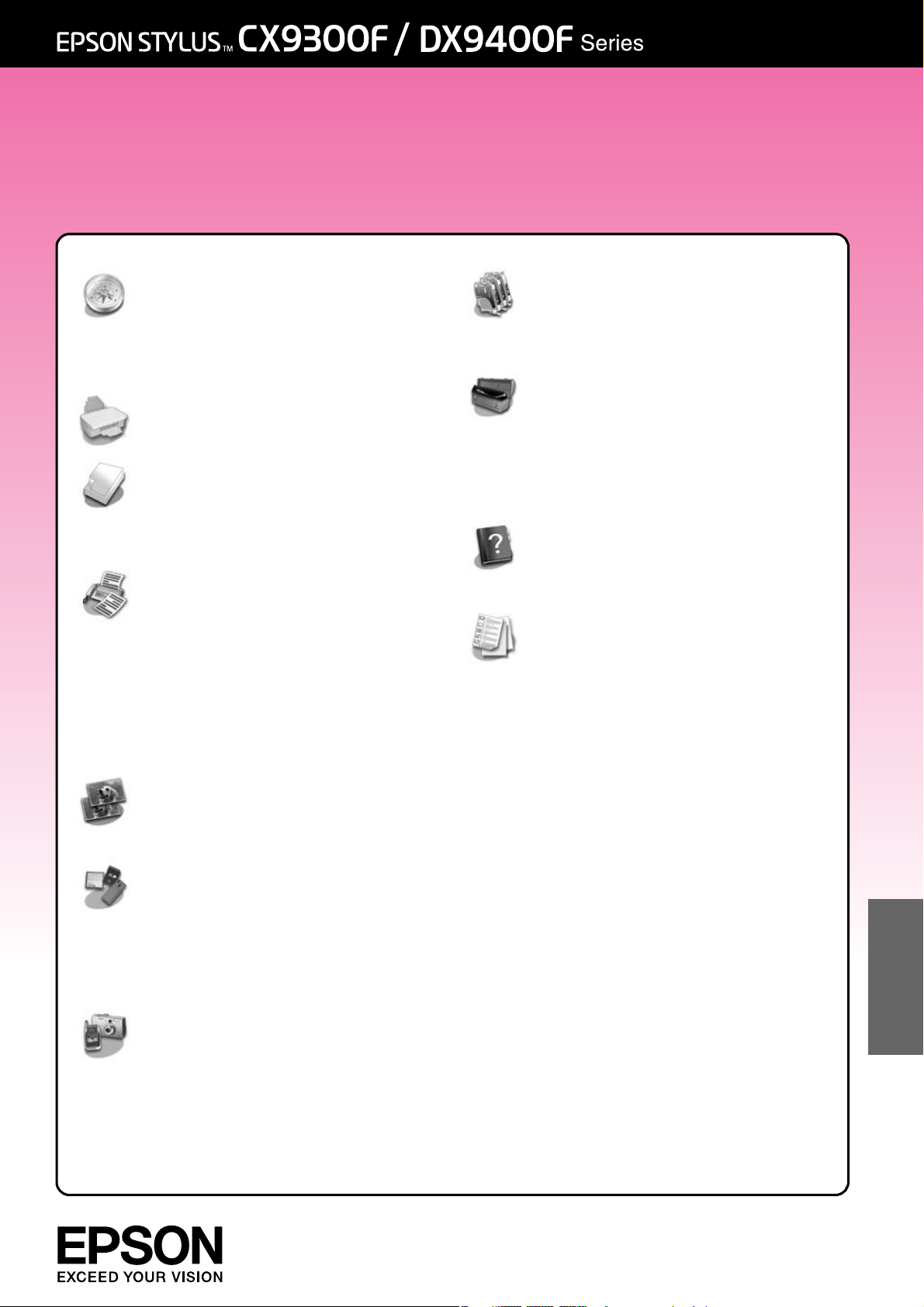
Ghidul operaţiilor de bază
- pentru utilizare fără computer -
Introducere
Instrucţiuni importante pentru lucrul
în siguranţă ................................... 3
Informaţiile personale stocate în
memorie........................................4
Funcţiile Panoului de comandă
Panoul de comandă.......................... 5
Manipularea hârtiei și a
originalelor
Manipularea hârtiei............................ 8
Manipularea originalelor.................... 9
Trimiterea prin fax a unei
fotografii sau a unui document
Conectarea unui telefon sau a unui
robot telefonic............................. 11
Configurarea caracteristicilor faxului... 11
Trimiterea unui fax .......................... 14
Primirea faxurilor ............................. 16
Selectarea setărilor de trimitere/
primire......................................... 17
Înlocuirea cartușelor de cerneală
Măsuri de siguranţă ........................ 27
Instalarea și dezinstalarea cartușelor
de cerneală................................. 27
Întreţinerea
Verificarea stării cartușelor de
cerneală ...................................... 30
Verificarea și curăţarea capului
de tipărire ................................... 30
Alinierea capului de tipărire ............ 31
Rezolvarea problemelor
Mesaje de eroare ............................ 32
Probleme și soluţii .......................... 32
Rezumatul parametrilor din
panoul de comandă
Modul fax........................................ 37
Modul copiere................................. 38
Modul card de memorie ................. 40
Modul tipărire foto .......................... 41
Modul configurare .......................... 42
Copierea
Copierea fotografiilor ...................... 19
Copierea documentelor .................. 20
Tipărirea de pe un card de
memorie
Manipularea unui card de memorie... 21
Tipărirea fotografiilor....................... 22
Selectarea și tipărirea fotografiilor
folosind o coală index ................. 23
Tipărirea de pe o cameră digitală
Folosirea PictBridge sau USB
DIRECT-PRINT ........................... 26
Românã
Page 2
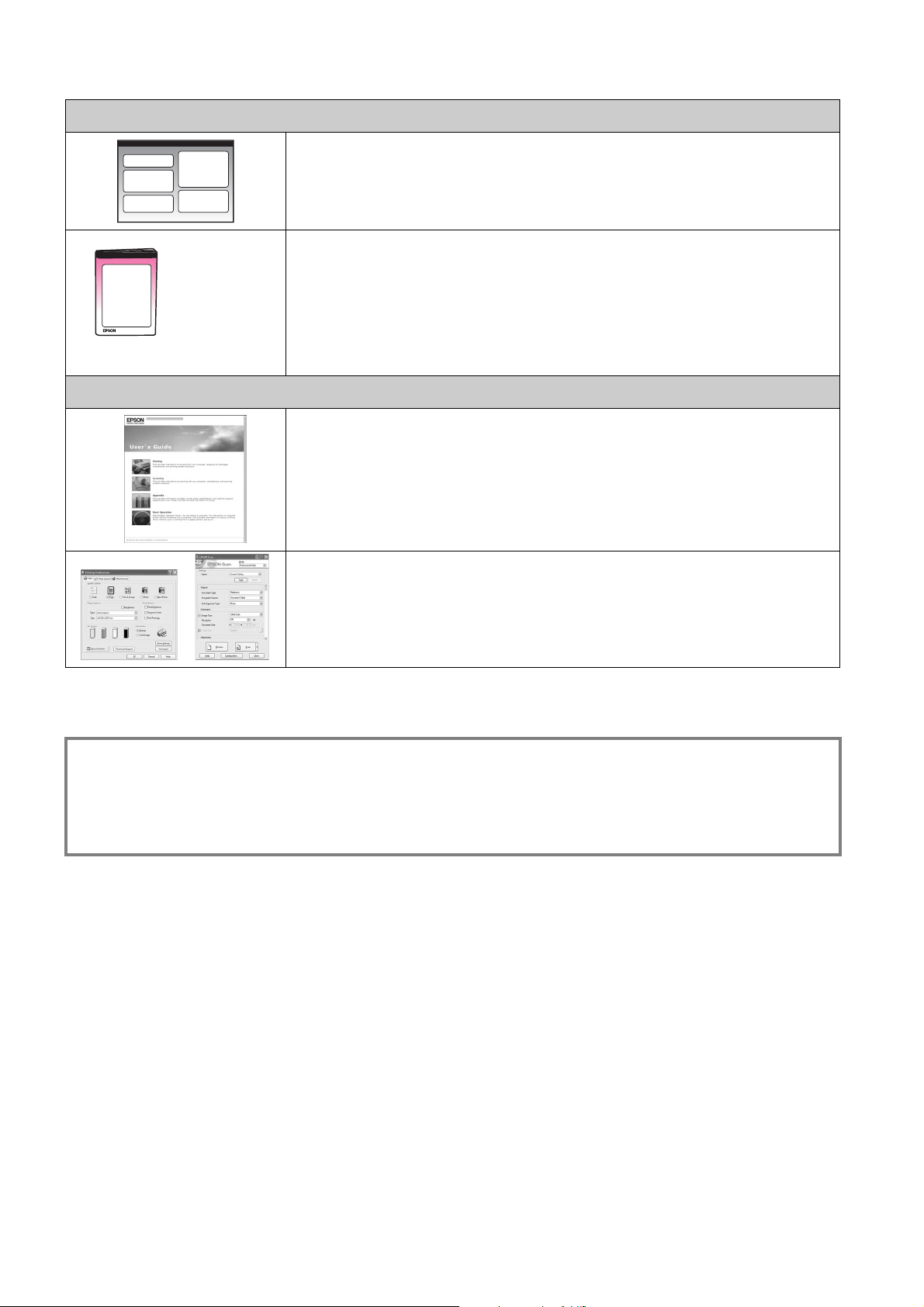
Unde găsiţi informaţiile
Manuale tipărite pe hârtie
Începeţi aici
Citiţi această foaie înainte de a începe.
Această foaie vă spune cum să configuraţi imprimanta și cum să instalaţi
programele acesteia.
(acest
manual)
Ghidul operaţiilor de bază - pentru utilizare fără computer -
Acest manual vă oferă informaţii despre modul în care puteţi să folosiţi
imprimanta fără să o conectaţi la un computer, precum și instrucţiuni
pentru trimiterea/primirea de faxuri, copierea sau tipărirea de pe un card
de memorie.
Dacă întâmpinaţi probleme la folosirea imprimantei, consultaţi capitolul
Rezolvarea problemelor din acest manual.
Manuale online
Ghidul utilizatorului
Acest ghid oferă instrucţiuni referitoare la tipărirea și scanarea de la
computer precum și informaţii despre software.
Acest ghid este inclus pe CD-ROM-ul cu software și este instalat
automat atunci când instalaţi software-ul. Pentru a citi ghidul, faceţi
dublu clic pe pictograma de pe spaţiul de lucru.
Ajutor online
Ajutorul online este implementat în fiecare aplicaţie de pe CD-ROM-ul
cu software. Ajutorul online oferă informaţii detaliate despre aplicaţie.
Avertismente, atenţionări și note
Pe măsură ce citiţi instrucţiunile urmaţi aceste indicaţii:
w Avertisment: Avertismentele trebuie respectate cu atenţie pentru a evita vătămarea corporală.
c Atenţie: Atenţionările trebuie respectate pentru a evita deteriorarea echipamentului.
Notă: Notele conţin informaţii importante despre imprimantă.
Sfat: Sfaturile conţin indicaţii pentru folosirea imprimantei.
Notă cu privire la drepturile de autor
Nicio parte din această publicaţie nu poate fi reprodusă, stocată într-un sistem de preluare sau transmisă în orice formă sau prin orice
mijloace, electronice, mecanice, prin fotocopiere, înregistrare sau prin alte tehnici, fără permisiunea scrisă, obţinută în prealabil de la
Seiko Epson Corporation. Informaţiile conţinute în acest document sunt destinate exclusiv utilizării acestui produs. Epson nu poate fi
făcut responsabil pentru utilizarea acestor informaţii la alte imprimante.
Nici Seiko Epson Corporation, nici filialele sale nu vor fi responsabile faţă de cumpărătorul acestui produs sau faţă de terţi pentru
deteriorări, pierderi, costuri sau cheltuieli suportate de cumpărător sau de terţi și rezultate în urma unui accident, utilizare
necorespunzătoare sau abuzivă a acestui produs sau efectuarea de modificări, reparaţii sau schimbări neautorizate aduse acestui produs sau
(exceptând S.U.A.) abaterea de la respectarea cu stricteţe a instrucţiunilor de utilizare și întreţinere furnizate de Seiko Epson Corporation.
Seiko Epson Corporation nu va fi răspunzătoare pentru daune sau probleme care apar ca urmare a utilizării oricăror componente opţionale sau
produse consumabile care nu sunt desemnate de Seiko Epson Corporation ca fiind Produse Originale Epson sau Produse Aprobate Epson.
Seiko Epson Corporation nu va fi răspunzătoare pentru daune care rezultă din interferenţa electromagnetică care apar ca urmare a
utilizării unor cabluri de interfaţă care nu sunt desemnate de Seiko Epson Corporation ca fiind Produse Aprobate Epson.
®
EPSON
USB DIRECT-PRINT™ și sigla USB DIRECT-PRINT sunt mărci comerciale ale Seiko Epson Corporation. Copyright © 2002 Seiko
Epson Corporation. Toate drepturile rezervate.
DPOF™ este o marcă comercială a CANON INC., Eastman Kodak Company, Fuji Photo Film Co., Ltd. și Matsushita Electric Industrial Co., Ltd.
SDHC™ este o marcă comercială.
Memory Stick, Memory Stick Duo, Memory Stick PRO, Memory Stick PRO Duo, MagicGate Memory Stick, MagicGate Memory Stick
Duo și Memory Stick Micro sunt mărci înregistrate ale Sony Corporation.
xD-Picture Card™ este o marcă comercială a Fuji Photo Film Co., Ltd.
Informare generală: Celelalte nume de produse utilizate în prezentul manual au numai scop de identificare și pot fi mărci comerciale ale
deţinătorilor lor. Epsonnu pretinde niciun drept asupra acelor mărci.
este o marcă comercială înregistrată și EPSON STYLUS™ și Exceed Your Vision sunt mărci comerciale ale Seiko Epson Corporation.
Page 3
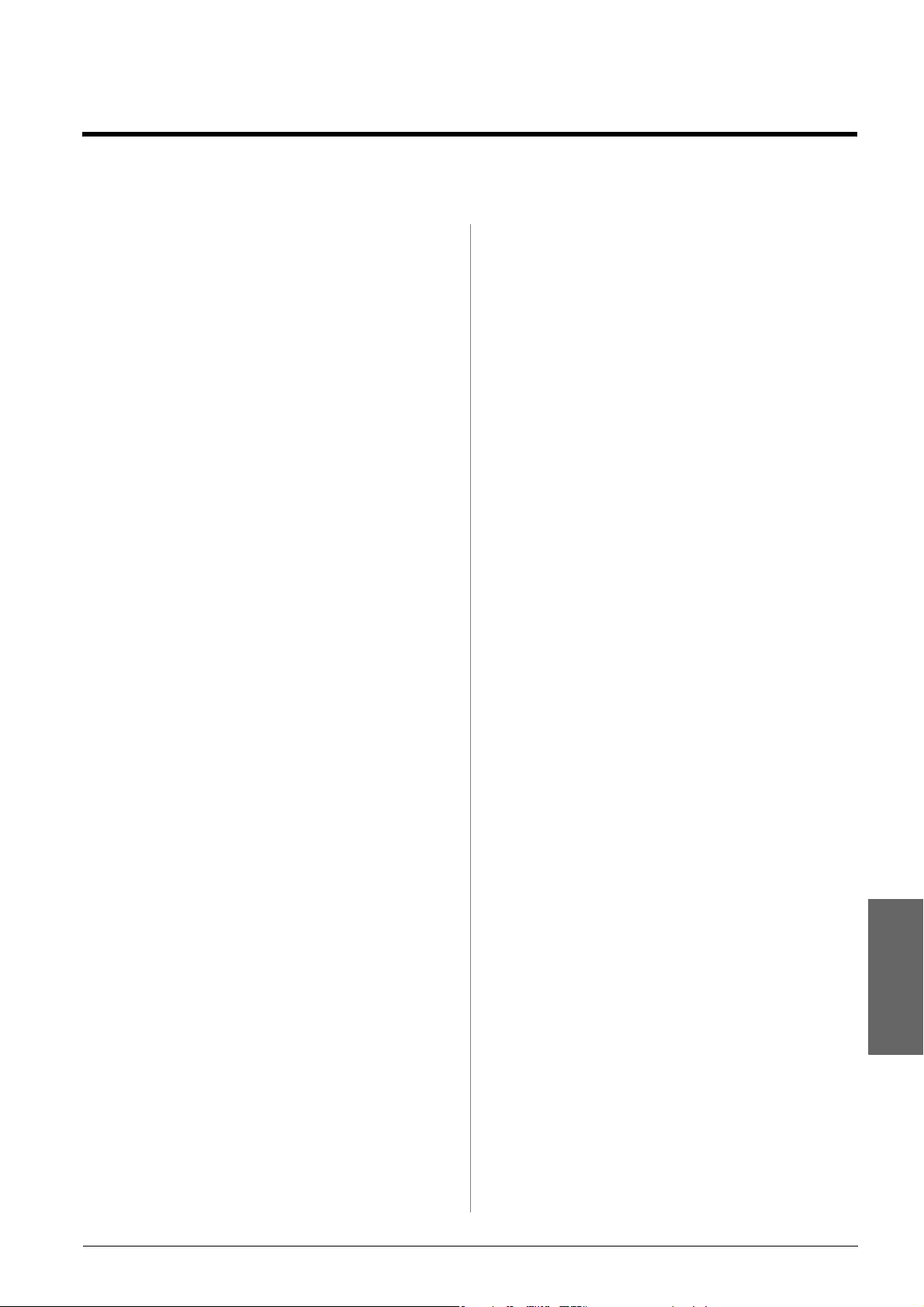
Introducere
Instrucţiuni importante pentru lucrul în siguranţă
Înainte de a utiliza imprimanta, citiţi și respectaţi
următoarele instrucţiuni privind siguranţa:
■ Utilizaţi numai cablul de alimentare furnizat
împreună cu imprimanta. Utilizarea unui alt
cablu de alimentare poate duce la incendii
sau electrocutări. Nu utilizaţi cablul de
alimentare cu niciun alt echipament.
■ Cablul de alimentare trebuie să fie conform
cu toate standardele locale de siguranţă.
■ Utilizaţi numai tipul de sursă de
alimentare indicat pe etichetă.
■ Amplasaţi imprimanta lângă o priză de perete
din care se poate scoate cu ușurinţă ștecherul.
■ Nu lăsaţi cablul de alimentare să se
deterioreze sau să se uzeze.
■ Asiguraţi-vă că sarcina totală a tuturor
dispozitivelor conectate la prelungitor sau
la priza de perete nu depășește sarcina
maximă a prizei în amperi.
■
Evitaţi locurile supuse la schimbări rapide de
temperatură sau umiditate, la șocuri sau vibraţii,
la praf sau la acţiunea directă a razelor solare.
■ Nu blocaţi și nu acoperiţi deschizăturile
carcasei și nu introduceţi obiecte în fante.
■ Amplasaţi imprimanta pe o suprafaţă plată,
stabilă care depășește baza echipamentului în
toate direcţiile. Echipamentul nu va funcţiona
corespunzător dacă este înclinat. Asiguraţi-vă
că partea posterioară a imprimantei este la o
distanţă de cel puţin 10 cm faţă de perete,
pentru a se asigura o ventilare suficientă.
■ Nu deschideţi unitatea de scanare în
timpul copierii, tipăririi sau scanării.
■
Nu atingeţi cablul alb plat din interiorul imprimantei.
■ Nu turnaţi lichide pe imprimantă.
■
Nu utilizaţi produse cu aerosoli care conţin gaze
inflamabile în interiorul sau în jurul imprimantei.
În caz contrar se poate produce un incendiu.
■ Încercaţi să efectuaţi personal operaţiuni de
service asupra imprimantei, numai dacă acest
lucru se specifică explicit în documentaţie.
■
Scoateţi imprimanta din priză și apelaţi la
personal de service autorizat pentru reparaţii în
următoarele condiţii: în cazul în care cablul de
alimentare sau ștecherul sunt deteriorate; dacă
în echipament a intrat lichid; dacă imprimanta a
căzut pe jos sau s-a deteriorat carcasa; dacă
echipamentul nu funcţionează normal sau
prezintă o modificare evidentă în funcţionare.
■ Atunci când depozitaţi sau transportaţi
imprimanta, nu o înclinaţi, nu o sprijiniţi pe
partea laterală și nu o întoarceţi invers; în caz
contrar, cerneala se poate scurge din cartușe.
■ Aveţi grijă să nu vă prindeţi degetele
atunci când închideţi unitatea de scanare.
■ Nu apăsaţi cu putere pe masa pentru
documente când așezaţi originalele.
■ În alimentatorul automat de documente
nu trebuie așezate decât originale.
Instrucţiuni pentru lucrul în
siguranţă cu cartușele de
cerneală
■ Nu lăsaţi cartușele de cerneală la
îndemâna copiilor și nu beţi cerneala.
■ Dacă cerneala ajunge pe piele, îndepărtaţi-o
prin spălare cu apă și săpun. Dacă aceasta
pătrunde în ochi, clătiţi abundent cu apă.
Dacă neplăcerea persistă sau aveţi probleme
de vedere, consultaţi imediat un medic.
■ Dacă scoateţi un cartuș de cerneală pentru
utilizare ulterioară, protejaţi suprafaţa de
alimentare cu cerneală a cartușului împotriva
prafului și depozitaţi-l în același mediu cu
echipamentul. Nu atingeţi suportul cartușului
de cerneală sau suprafaţa înconjurătoare.
Instrucţiuni de siguranţă la utilizarea telefonului
Atunci când utilizaţi telefonul trebuie să respectaţi
măsurile de siguranţă de bază pentru a reduce
riscul producerii incendiilor, a electrocutării și a
rănirii personale, inclusiv următoarele:
■ Nu utilizaţi produsul lângă apă.
Românã
Introducere 3
Page 4
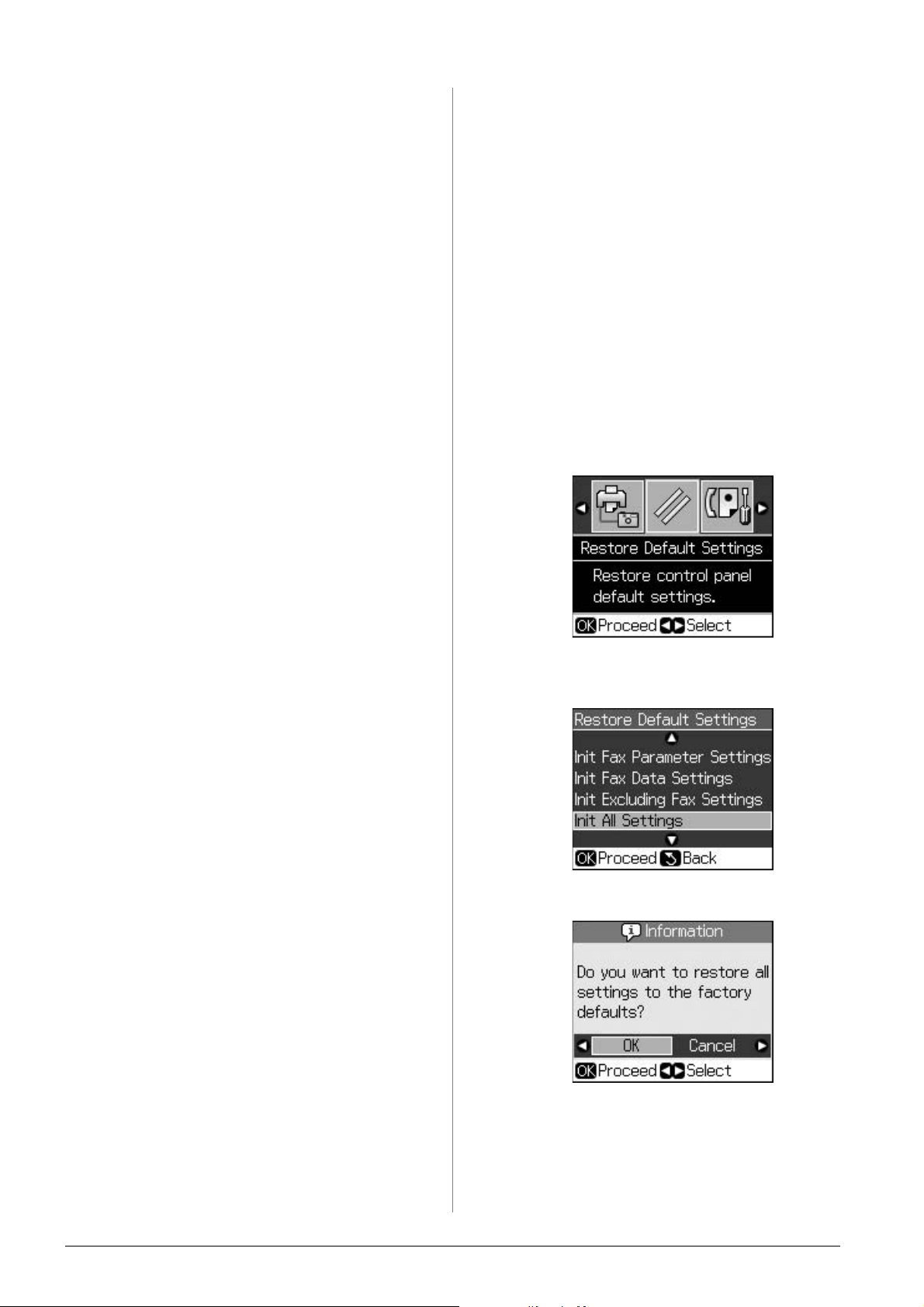
■ Evitaţi utilizarea telefonului în timpul
furtunilor cu descărcări electrice. Există
riscul producerii unei electrocutări din
cauza fulgerelor.
■ Nu utilizaţi telefonul pentru comunicarea
unei scurgeri de gaze în locul unde are loc
aceasta.
■ Păstraţi acest manual de instrucţiuni la
îndemână pentru consultare ulterioară.
Pentru utilizatorii din Europa:
Noi, Seiko Epson Corporation, declarăm
prin aceasta că acest echipament, modelul
C361A, este în conformitate cu cererile
principale și cu alte dispoziţii relevante ale
Directivei 1999/5/CE.
A se utiliza numai în: Marea Britanie,
Irlanda, Germania, Franţa, Spania,
Portugalia, Italia, Austria, Elveţia, Belgia,
Olanda, Luxemburg, Danemarca, Finlanda,
Norvegia, Suedia, Polonia, Ungaria, Cehia,
Slovacia, Letonia, Lituania, Estonia,
Slovenia, Grecia, România, Bulgaria.
Informaţiile personale stocate în memorie
Această imprimantă vă permite să stocaţi
nume și numere de telefon în memoria sa;
acestea sunt salvate chiar și în cazul
întreruperii alimentării cu tensiune.
Vă recomandăm să utilizaţi următoarea
procedură pentru a goli memoria în cazul în
care daţi imprimanta altei persoane sau o
aruncaţi.
Golirea memoriei
1. Apăsaţi pe F Setup.
2. Selectaţi Restore Default Settings
(restaurare setări implicite) și apoi
apăsaţi pe OK.
Pentru utilizatorii din Noua Zeelandă:
Avertisment general
Acordarea unui Telepermit pentru un articol
de echipament terminal atestă numai faptul
că Telecom a acceptat că acest articol
îndeplinește cerinţele minime de conectare
la reţeaua sa. Aceasta nu indică faptul că
Telecom a aprobat produsul, și nici că acesta
oferă vreun tip de garanţie. Mai mult decât
atât, aceasta nu oferă nicio garanţie că
articolele vor funcţiona corespunzător din
toate punctele de vedere împreună cu alte
echipamente aprobate prin Telepermit și
produse de altă companie, și nici nu implică
faptul că orice produs este compatibil cu
toate serviciile de reţea Telecom.
3. Selectaţi Init All Settings (iniţializare
globală setări) și apoi apăsaţi pe OK.
4. Selectaţi OK și apoi apăsaţi pe OK.
4 Introducere
Toate datele stocate în memorie sunt golite.
Page 5
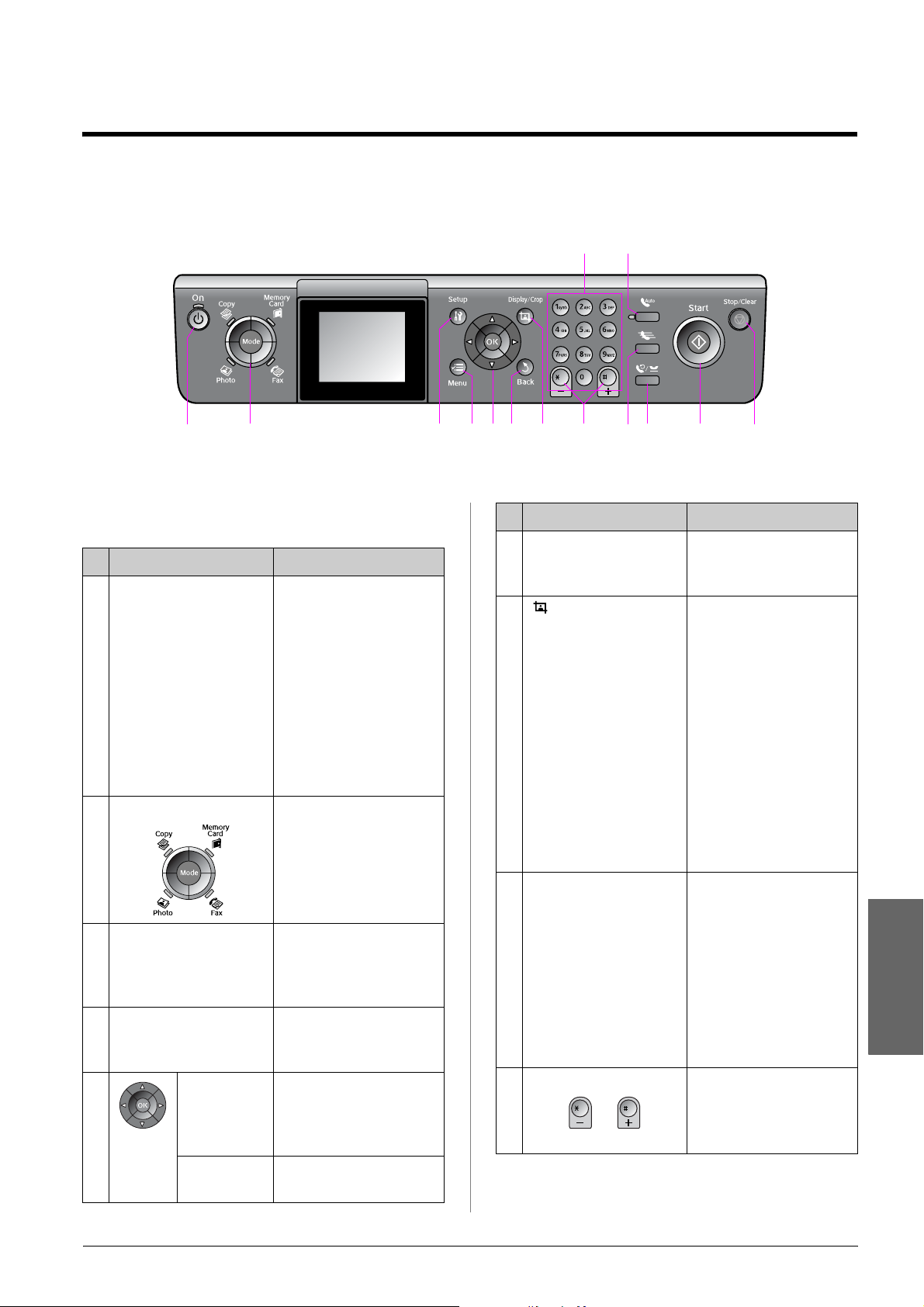
Funcţiile Panoului de comandă
Panoul de comandă
h j
a b c digl
e f k
Designul panoului de comandă diferă în funcţie de locaţie.
Butoane
Butoane Funcţie
a P On Oprește sau
pornește
imprimanta.
(Becul este aprins
dacă imprimanta
este pornită și
luminează
intermitent dacă
imprimanta este
activă, se pornește
sau se oprește.)
b Mode *Comută între
modurile r Copy,
s Memory Card,
Butoane Funcţie
f y Back Anulează operaţia
g Display/Crop Modifică vizualizarea
K Fax și J Photo.
(Luminile indică
modul selectat.)
c F Setup * Pornește programele
de întreţinere sau
ajustează diverși
parametri.
d x Menu * Afișează în detaliu
parametrii pentru
fiecare mod.
e u d l r
derulare în
4 sensuri
Selectează
fotografiile și
elementele din
meniu.
h Tastatura numerică
1234567890*#
iCopii
(+ și -)
m
curentă și revine la
meniul anterior.
fotografiilor pe
ecranul LCD sau
decupează
fotografiile.
În modul fax,
funcţiile acestui
buton includ
tipărirea listei de
numere cu apelare
rapidă, tipărirea din
nou a faxurilor și
tipărirea altor
rapoarte.
Pe lângă numerele
de fax, puteţi utiliza
aceste taste pentru
a specifica sau
pentru a introduce
numere cu formare
rapidă, pentru a
specifica data/ora,
numărul de copii la
tipărire și altele.
Definește numărul
de copii sau
modifică zona de
decupare.
n
Românã
OK Activează parametrii
pe care i-aţi selectat.
Funcţiile Panoului de comandă 5
Page 6
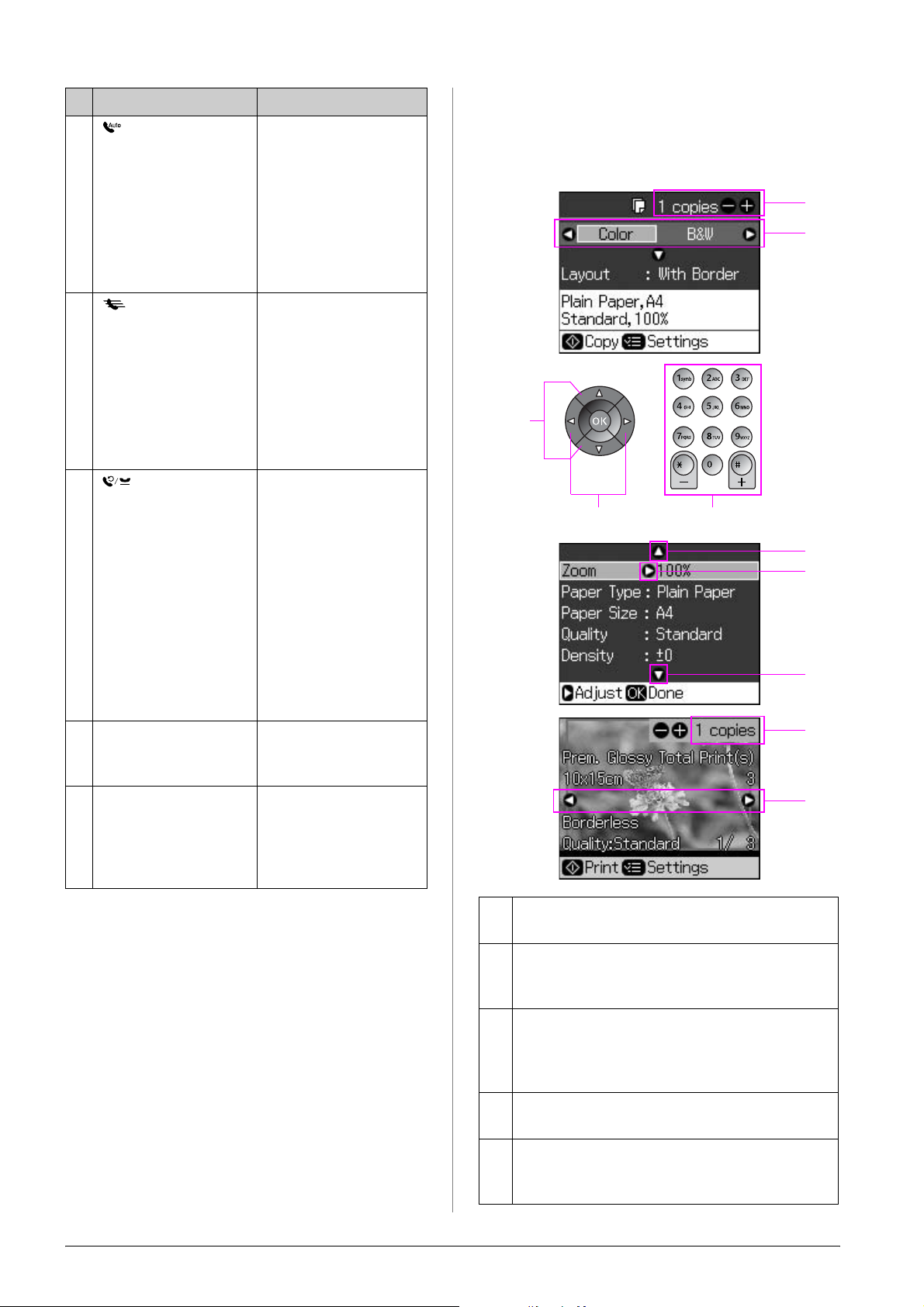
Butoane Funcţie
j Activează sau
dezactivează Auto
Answer (răspuns
automat). Puteţi
utiliza acest buton
ca buton de spaţiu la
introducerea sau
editarea numerelor
sau a caracterelor.
k Afișează lista de
numere cu formare
rapidă în modul fax.
Puteţi utiliza acest
buton ca buton de
spaţiu înapoi la
introducerea sau
editarea numerelor
sau a caracterelor.
l Afișează ultimul
număr de telefon
format. Puteţi utiliza
acest buton ca
buton de pauză
(pentru a introduce
“-”) la introducerea
sau editarea
numerelor. Atunci
când introduceţi
caractere, puteţi
insera, de
asemenea, un “-”.
m x Start Pornește trimiterea
prin fax, copierea și
tipărirea.
Folosirea ecranului LCD
Urmaţi instrucţiunile de mai jos pentru a
selecta și schimba meniurile de parametri și
fotografiile de pe ecranul LCD.
b,c
a,c,d
e
a
e
b
c
b
e
n y Stop/Clear Oprește trimiterea
prin fax, copierea și
tipărirea sau
resetează setările
efectuate.
* Pentru detalii despre elementele din fiecare
mod, consultaţi “Rezumatul parametrilor din
panoul de comandă” la pagina 37.
Ecran LCD
Notă:
Ecranul LCD poate avea câteva puncte mai
luminoase sau mai întunecate și, date fiind
caracteristicile acestuia, este posibil ca
strălucirea să fie neuniformă. Acest lucru este
normal și nu indică faptul că acesta este defect.
d
a Apăsaţi pe l sau pe r pentru a selecta
elementul de setat.
bApăsaţi pe u sau pe d pentru a selecta
elementul de meniu. Partea evidenţiată
de deplasează în sus sau în jos.
c Apăsaţi pe r pentru a deschide lista de
elemente de setat. Apăsaţi pe u sau pe
d pentru a selecta elementul de setat și
apoi apăsaţi pe OK.
dApăsaţi pe l sau pe r pentru a schimba
fotografia afișată pe ecranul LCD.
e Utilizaţi Copies (copii) (+, -) sau o tastă
numerică pentru a seta numărul de copii
pentru fotografia selectată.
6 Funcţiile Panoului de comandă
Page 7
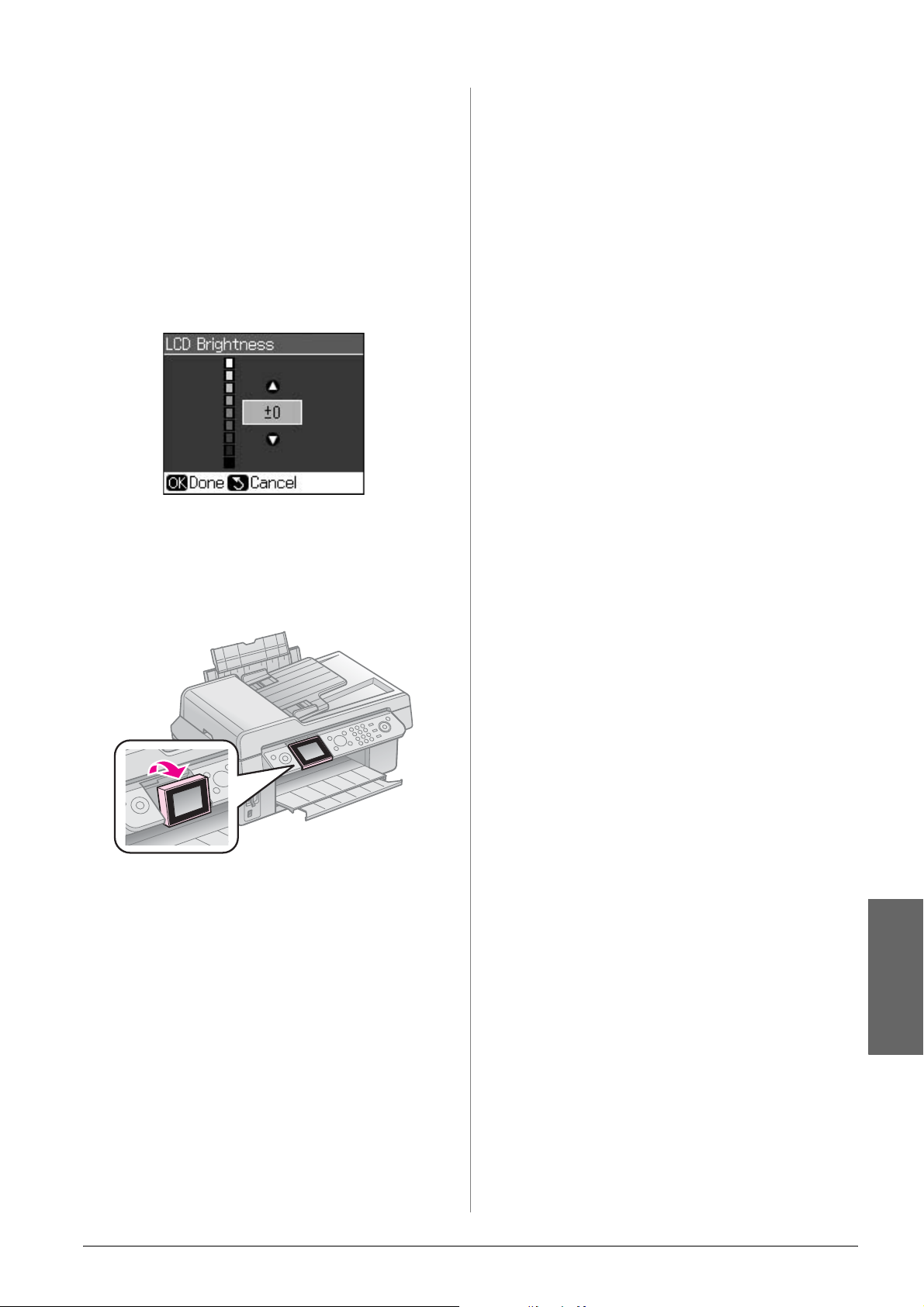
Ajustarea strălucirii ecranului LCD
Puteţi regla strălucirea ecranului LCD.
1. Apăsaţi pe F Setup pentru a intra în
modul de configurare.
2. Apăsaţi pe l sau pe r pentru a selecta
Maintenance (întreţinere), apoi apăsaţi
pe OK.
3. Apăsaţi pe u sau pe d pentru a selecta
LCD Brightness (strălucire LCD), apoi
apăsaţi pe OK. Va fi afișat următorul ecran.
■ Date în curs de retransmitere sau de reapelare
De asemenea, atunci când imprimanta este
oprită un timp mai îndelungat, este posibil ca
ceasul să fie resetat. Verificaţi ceasul atunci
când porniţi imprimanta.
Repornirea automată după o
cădere de tensiune
Dacă alimentarea cu tensiune este întreruptă
în timp ce imprimantă se află în modul
standby/fax sau în timp ce tipărește, aceasta
repornește automat atunci când se reia
alimentarea cu tensiune.
Imprimanta parcurge următoarele proceduri
atunci când repornește.
1. Imprimanta scoate un sunet aproximativ
două secunde.
2. Toate LED-urile se aprind și se sting
simultan.
4. Apăsaţi pe u sau pe d pentru a regla
strălucirea ecranului, apoi apăsaţi pe OK.
Ajustarea unghiului ecranului LCD
Puteţi modifica unghiul ecranului LCD.
Informaţii despre alimentarea cu tensiune
Oprirea tensiunii
Pentru a se evita oprirea accidentală a
tensiunii, atunci când apăsaţi pe P On se
afișează un ecran de informaţii care vă
solicită confirmarea opririi imprimantei.
Apăsaţi pe OK pentru a opri imprimanta.
Atunci când imprimanta este oprită,
următoarele date stocate în memoria
temporară a imprimantei sunt golite.
■ Date despre primire faxuri
3. Ecranul LCD se aprinde, începe operaţiile
de iniţializare și apoi repornește.
w Avertisment:
Dacă alimentarea cu tensiune se întrerupe
atunci când unitatea de scanare este deschisă,
nu băgaţi mâna în interiorul imprimantei până
când capul de tipărire și alte elemente mobile
nu încetează deplasarea. Este posibil să vă
răniţi degetele dacă le introduceţi în interiorul
imprimantei în timpul funcţionării.
Notă:
❏ Repornirea se oprește dacă se apasă pe
orice buton de pe panoul de comandă înainte
de pornirea ecranului LCD.
❏ În funcţiile de circumstanţele anterioare
căderii de tensiune, este posibil ca
imprimanta să nu pornească. În acest caz o
puteţi reporni apăsând pe P On.
❏ Chiar dacă aţi modificat setările, astfel încât
să nu se emită niciun sunet, acest lucru se va
întâmpla în această situaţie.
❏ Dacă este întreruptă alimentarea cu tensiune
în timpul primirii unui fax și datele nu sunt
tipărite, va fi tipărit un raport de deconectare
de la sursa de tensiune.
Funcţia economizor ecran
După 13 minute de inactivitate, ecranul
devine negru pentru a economisi energie.
Apăsaţi pe orice buton (cu excepţia P On)
pentru a readuce ecranul la starea anterioară.
Românã
■ Date stocate în Delayed Sending
(trimitere întârziată)
Funcţiile Panoului de comandă 7
Page 8
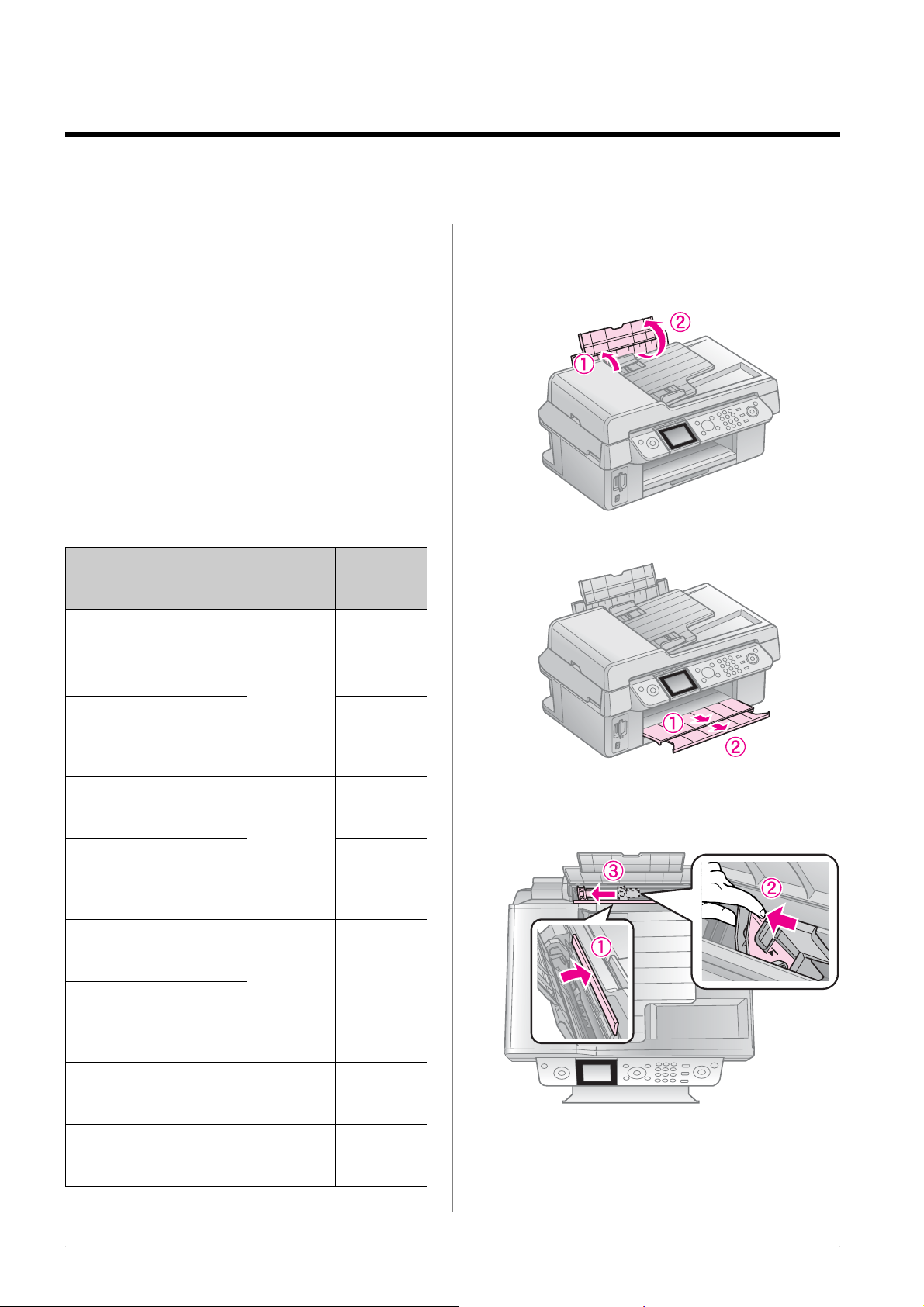
Manipularea hârtiei și a originalelor
Manipularea hârtiei
Selectarea hârtiei
Înainte de a începe tipărirea, trebuie să
selectaţi parametrii corecţi pentru tipul de
hârtie. Această setare importantă determină
modul în care este aplicată cerneala pe hârtie.
Notă:
❏ Disponibilitatea mediilor de tipărire speciale
diferă în funcţie de locaţie.
❏ Codurile de produs pentru următoarele tipuri
de hârtie specială Epson sunt disponibile pe
situl Internet pentru asistenţă Epson.
Alegeţi dintre aceste tipuri de hârtie și setări:
Tipul de hârtie
Plain paper (hârtie simplă) *
Epson Bright White
Paper (hârtie cretată
alb strălucitor Epson)
Epson Premium
Ink Jet Plain Paper (hârtie
simplă pentru imprimantă
cu jet de cerneală)
Epson Matte Paper
Heavyweight (hârtie Epson
mată cu greutate ridicată)
Epson Photo Quality Ink
Jet Paper (hârtie pentru
imprimante cu jet de
cerneală calitate foto)
Epson Premium Glossy
Photo Paper (hârtie foto
lucioasă Premium Epson)
Epson Premium
Semigloss Photo Paper
(hârtie foto semilucioasă
Premium Epson)
Epson Ultra Glossy
Photo Paper (hârtie foto
ultra lucioasă Epson)
Epson Glossy Photo
Paper (hârtie foto
lucioasă Epson)
Configura
rea tipului
de hârtie
Plain
Paper
(hârtie
simplă)
Matte
(mată)
Prem.
Glossy
(prem.
lucioasă)
Ultra Glossy
(ultra
lucioasă)
Photo Paper
(hârtie
fotografică)
Capacita
tea de
încărcare
12 mm
80 de coli
80 de coli
20 de coli
80 de coli
20 de coli
20 de coli
20 de coli
Încărcarea hârtiei
1. Deschideţi și extindeţi suportul pentru
hârtie.
2. Glisaţi în exterior tava de ieșire și extensia.
3. Rabataţi în faţă apărătoarea
alimentatorului și glisaţi ghidajul de
margine.
* Puteţi folosi hârtie cu greutate de la 64 până la 90 g/m².
8 Manipularea hârtiei și a originalelor
Page 9
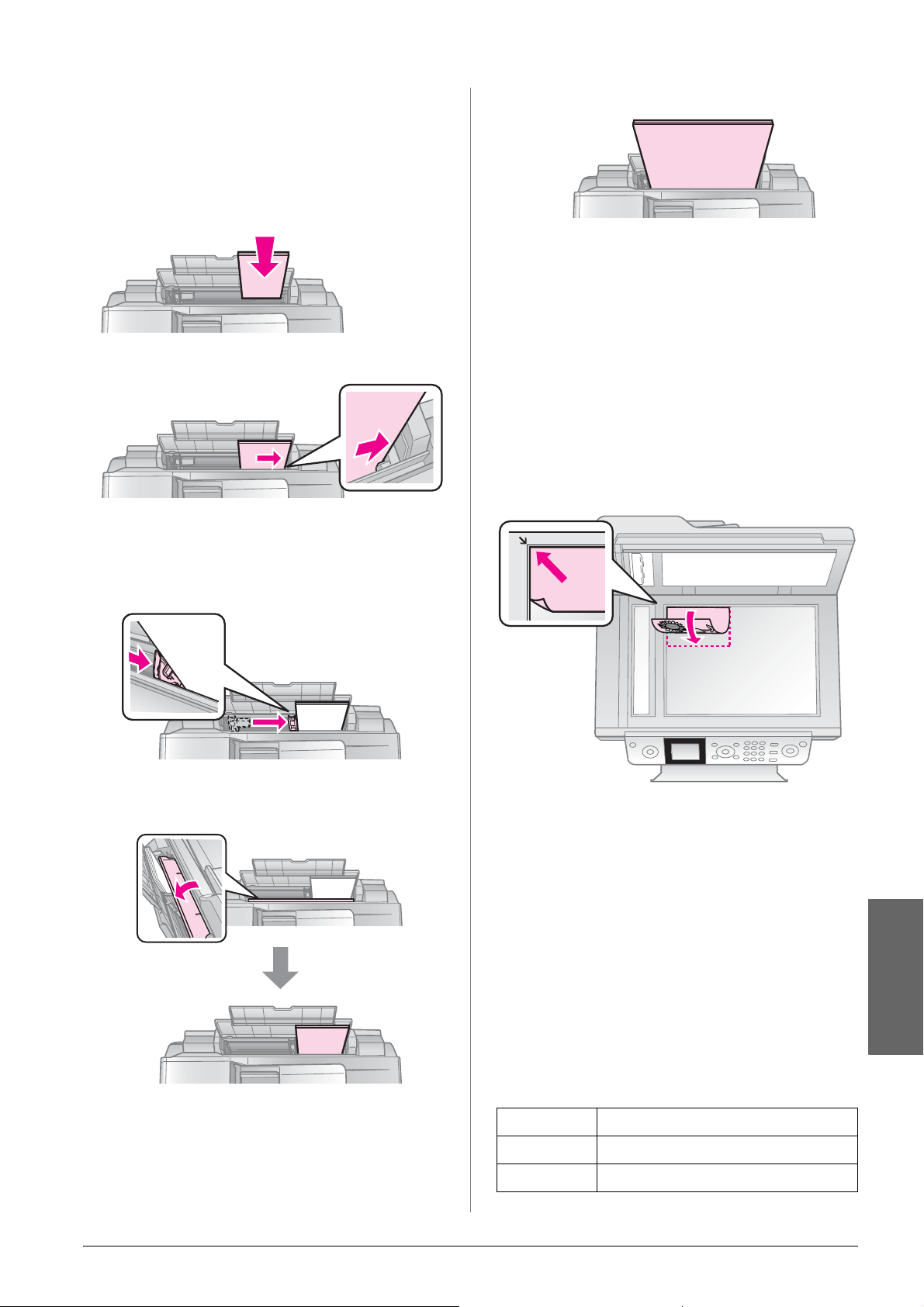
4. Încărcaţi mai întâi latura îngustă a hârtiei,
chiar și la tipărirea tip vedere, cu faţa pe
care se face tipărirea în sus.
Faţa pe care se face
tipărirea este în
general mai albă sau
mai strălucitoare
decât cealaltă parte.
5. Plasaţi în spatele aripioarelor.
6. Deplasaţi ghidajul de margine spre
dreapta. Verificaţi dacă acesta este așezat
sub săgeata din interiorul ghidajului din
marginea stângă
Urmaţi aceiași pași pentru a încărca hârtia A4.
A4
Manipularea originalelor
La trimitere prin fax sau copiere puteţi
selecta masa de documente sau
alimentatorul automat de documente.
Amplasarea originalului pe masa pentru documente
1. Ridicaţi capacul pentru documente și
așezaţi originalul cu faţa în jos pe masa de
documente.
7. Rabataţi apărătoarea alimentatorului
înspre spate.
10 × 15 cm (4 × 6 in.) și
13 × 18 cm (5 × 7 in.)
Notă:
La copierea de fotografii puteţi așeza pe masa
de documente mai multe fotografii. Vezi
“Copierea fotografiilor multiple” la pagina 19.
2. Închideţi cu atenţie capacul.
Așezarea originalelor în
alimentatorul automat de
documente
Originale utilizabile
Puteţi utiliza următoarele originale în
alimentatorul automat de documente.
Dimensiune
Tip Hârtie simplă
Greutate De la 60g/m² la 95g/m²
Hârtie format A4/Letter/Legal
Românã
Manipularea hârtiei și a originalelor 9
Page 10
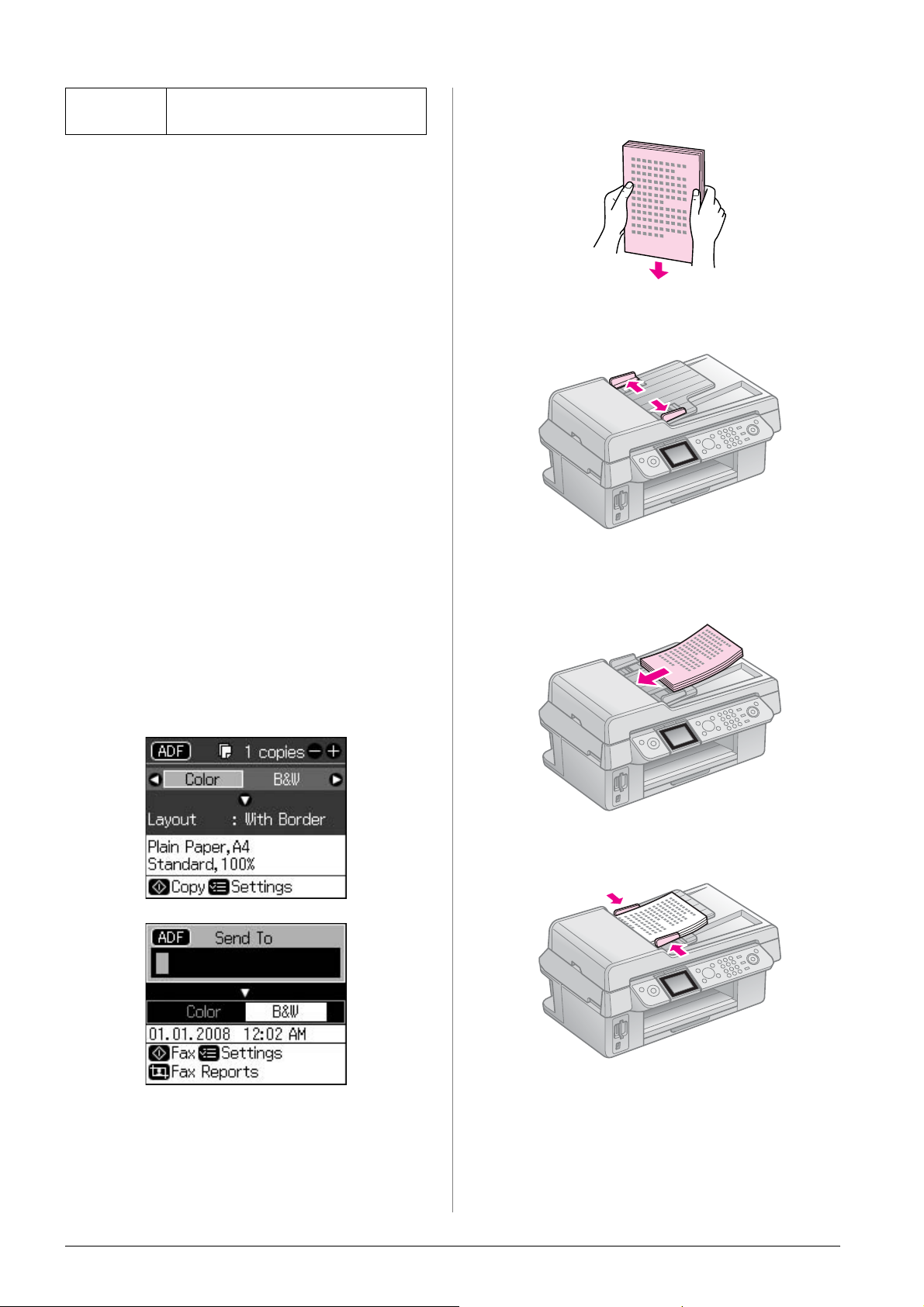
Capacitate 30 coli sau 3 mm (A4, Letter)/
10 coli (Legal)
c Atenţie:
Nu utilizaţi următoarele tipuri de document,
deoarece pot provoca blocarea hârtiei. Pentru
aceste tipuri de document puteţi utiliza masa de
documente.
❏ Documente atașate unele de altele cu agrafe,
capse și altele.
❏ Documente pe care sunt lipite benzi adezive
sau bucăţi de hârtie.
❏ Fotografii, OHP-uri sau hârtie pentru transfer
termic.
❏ Hârtie cretată.
❏ Hârtie ruptă, boţită sau cu găuri.
Notă:
Atunci când utilizaţi funcţia de copiere cu
alimentatorul automat de hârtie, setările de
tipărire sunt fixate la redimensionare - 100%, tip
de hârtie - Plain Paper (hârtie simplă) și Paper
Size (format hârtie) - A4. Tipărirea este
decupată în cazul în care copiaţi un original cu
dimensiuni mari decât cele ale formatului A4.
Așezarea originalelor
1. Loviţi ușor originalele de o suprafaţă
plană pentru a uniformiza marginile.
2. Glisaţi ghidajul de margine pe
alimentatorul automat de documente.
3. Introduceţi originalele cu faţa în sus și cu
marginea scurtă în faţă, în alimentatorul
automat de documente.
Notă:
❏ În modurile fax și copiere, pictograma ADF se
afișează după cum urmează în partea stângă a
ecranului LCD atunci când există un document
în alimentatorul automat de documente.
4. Glisaţi ghidajul de margine până când
ajunge la același nivel cu originalele.
❏ Atunci când există un document și în
alimentatorul automat de documente, și pe
masa de documente, prioritate are documentul
din alimentatorul automat de documente.
10 Manipularea hârtiei și a originalelor
Page 11
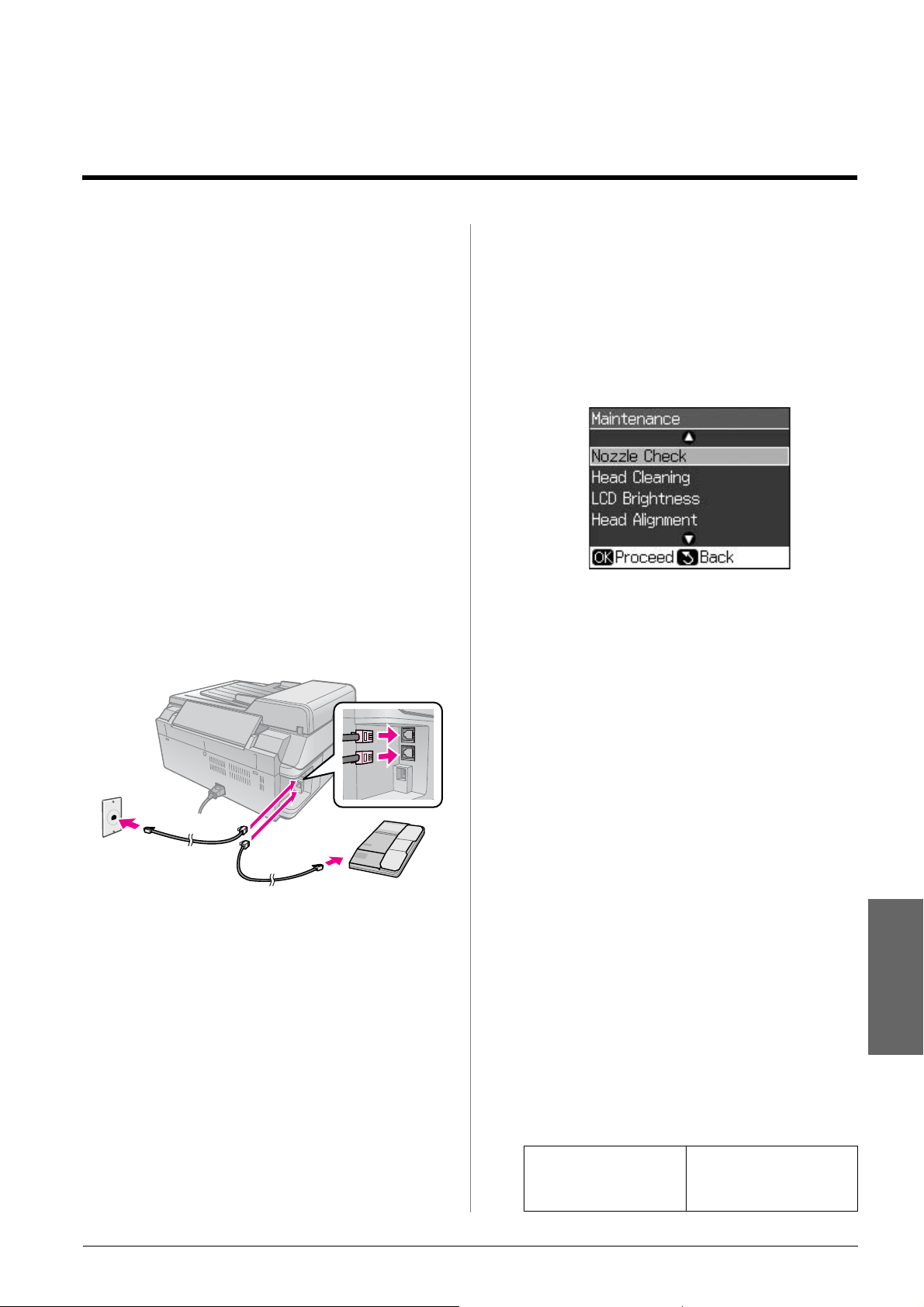
Trimiterea prin fax a unei fotografii sau a unui document
Acest echipament vă permite să trimiteţi faxuri
introducând numere de fax sau selectând intrări
dintr-o listă de numere cu apelare rapidă. Puteţi
particulariza informaţiile din antetul faxurilor și
selecta diverse setări de tipărire a rapoartelor și
de trimitere/primire. De asemenea, puteţi
configura echipamentul pentru a primi automat
faxuri și îl puteţi seta astfel încât să solicite o
confirmare înainte de a primi un fax.
Conectarea unui telefon sau a unui robot telefonic
Urmaţi acești pași pentru a conecta
echipamentul la o linie telefonică și pentru a
conecta un telefon/robot telefonic la aceeași
linie telefonică pentru a prelua apelurile vocale.
1. Conectaţi cablul telefonic care pleacă din
mufa de perete la portul LINE.
2. Conectaţi un capăt al unui alt cablu
telefonic la telefon sau la robotul telefonic.
Verificarea regiunii selectate
Înainte de folosirea echipamentului, trebuie
să selectaţi regiunea în care folosiţi produsul.
1. Apăsaţi pe F Setup.
2. Selectaţi Maintenance (întreţinere),
apoi apăsaţi pe OK.
3. Selectaţi Country/Region
(ţară/regiune), apoi apăsaţi pe OK.
4. Dacă trebuie să schimbaţi regiunea, utilizaţi
u sau d pentru a selecta regiunea.
3. Conectaţi celălalt capăt al cablului la
portul EXT. de pe partea posterioară a
echipamentului.
De asemenea, puteţi alege să primiţi faxuri în mod
manual (&“Primirea faxurilor” la pagina 16).
Configurarea caracteristicilor faxului
Înainte de a trimite sau primi faxuri, aveţi
posibilitatea să creaţi un antet de fax, să selectaţi
preferinţele dvs. pentru fax și să configuraţi o
listă de numere de fax utilizate frecvent, astfel
încât acestea să fie apelate rapid.
5. Apăsaţi pe OK. Se afișează un ecran de
informaţii.
6. Selectaţi Yes (da) și apoi apăsaţi pe OK
pentru a schimba regiunea.
Notă:
❏ Pentru a revoca schimbarea regiunii,
selectaţi No (nu) și apoi apăsaţi pe OK.
❏ Atunci când schimbaţi regiunea, setările
faxului se restaurează la valorile implicite.
7. Apăsaţi pe y Back până când reveniţi la
primul ecran.
Utilizarea butoanelor panoului de comandă în modul fax
Atunci când introduceţi numere și caractere
de apelare în modul fax, puteţi utiliza
următoarele butoane ca butoane numerice.
Introducerea numărului de apelare
l, r Deplasează cursorul
către stânga sau
dreapta.
Românã
Trimiterea prin fax a unei fotografii sau a unui document 11
Page 12
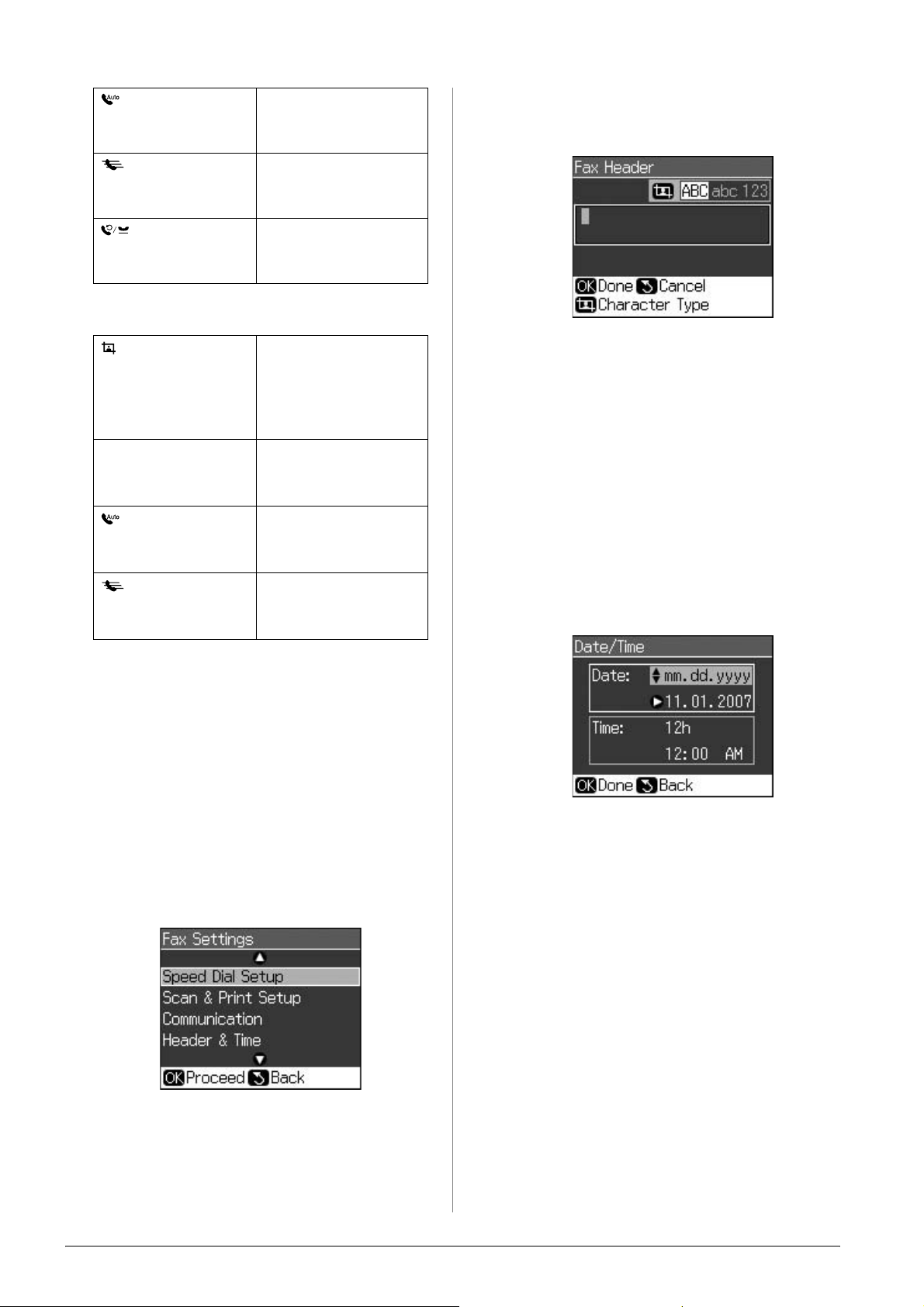
Inserează un spaţiu
Șterge un caracter
Inserează o pauză (-)
Introducerea caracterelor
sau mută cursorul un
caracter la dreapta.
sau mută cursorul un
caracter la stânga.
și mută cursorul un
caracter la dreapta.
4. Selectaţi Fax Header (antet fax), apoi
apăsaţi pe OK. Veţi vedea ecranul de
introducere a informaţiilor din antet.
Display/Crop Comută modul de
introducere a
caracterelor:
majuscule,
minuscule sau cifre.
l, r Deplasează cursorul
către stânga sau
dreapta.
Inserează un spaţiu
sau mută cursorul un
caracter la dreapta.
Șterge un caracter
sau mută cursorul un
caracter la stânga.
Crearea informaţiilor din antet
Înainte de a trimite sau primi faxuri, puteţi
crea un antet de fax adăugând informaţii
precum un număr de telefon sau un nume.
5. Utilizaţi tastatura numerică împreună cu alte
butoane din panoul de comandă pentru a
introduce informaţiile din antet (&“Utilizarea
butoanelor panoului de comandă în modul fax” la
pagina 11). Puteţi introduce până la 40 de cifre.
6. Apăsaţi pe OK. Veţi reveni la Header &
Time (antet și oră).
Configurarea datei și a orei
După introducerea informaţiilor din antet, puteţi
stabili sau modifica setările pentru dată și oră.
1. Selectaţi
Header & Time (antet și oră), apoi apăsaţi pe
OK
Date/Time (dată/oră)
din meniul
. Veţi vedea ecranul Date/Time (dată/oră).
Introducerea informaţiilor din
antet
1. Apăsaţi pe F Setup.
2. Selectaţi Fax Settings (setări fax), apoi
apăsaţi pe OK.
3. Selectaţi Header & Time (antet și oră),
apoi apăsaţi pe OK.
2. Utilizaţi u sau d pentru a selecta tipul de
afișare a datei și apoi apăsaţi pe r.
3. Utilizaţi tastatura numerică pentru a
schimba data.
Notă:
Pentru a selecta ora de vară, setaţi Daylight
Time (oră de vară) la On (activat).
4. Utilizaţi u sau d pentru a selecta
formatul de afișare cu 12 ore sau cu 24 de
ore și apoi apăsaţi pe r.
5. Utilizaţi tastatura numerică pentru a schimba ora.
6. Dacă aţi selectat 12h (12 ore), utilizaţi u
sau d pentru a selecta AM sau PM.
7. Apăsaţi pe OK. Veţi reveni la Header &
Time (antet și oră).
Notă:
Pentru a selecta ora de vară, setaţi Daylight
Time (oră de vară) la On (activat).
12 Trimiterea prin fax a unei fotografii sau a unui document
Page 13
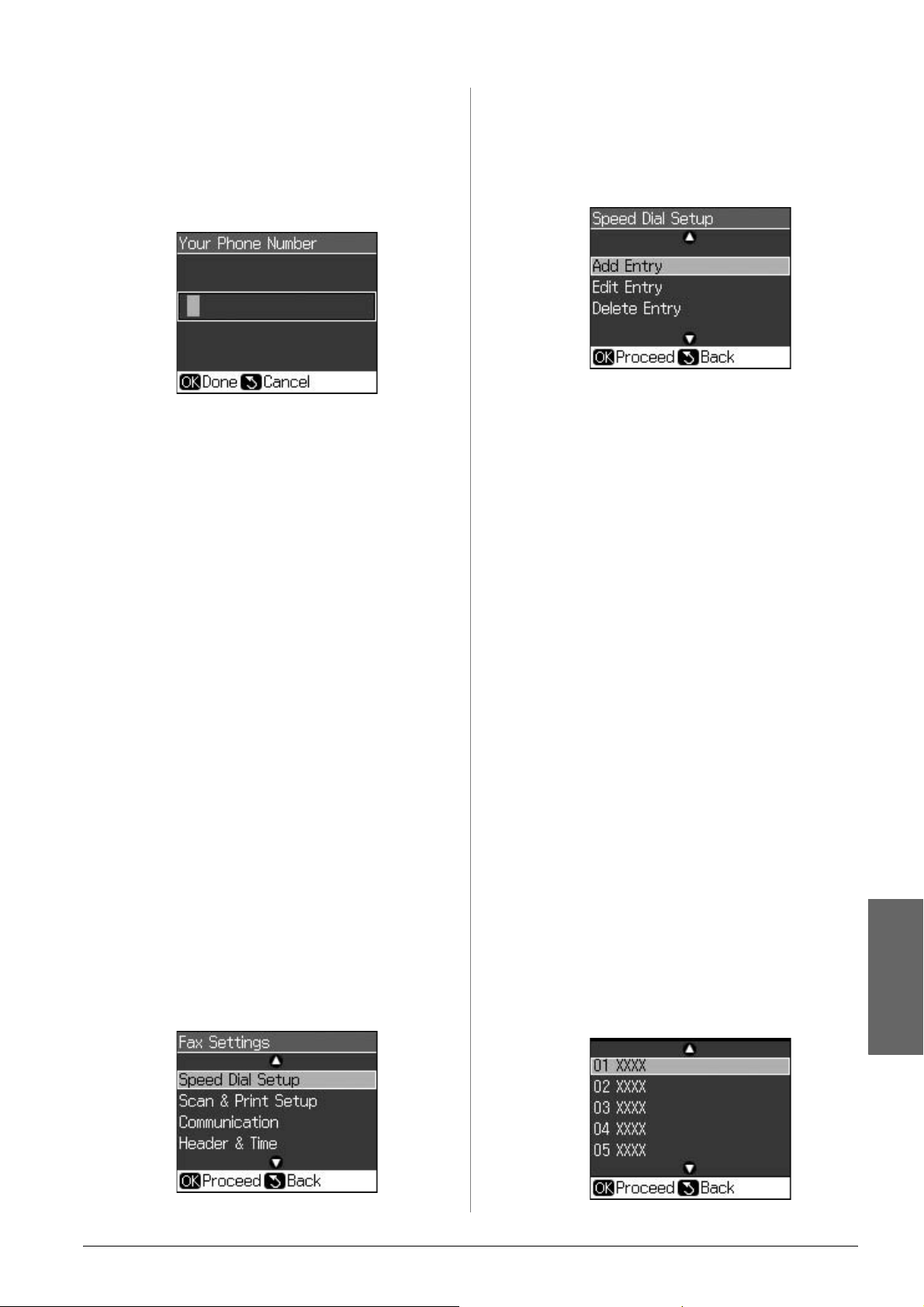
Configurarea numărului dvs. de
telefon
1. Selectaţi
dvs. de telefon)
(antet și oră), apoi apăsaţi pe OK. Veţi vedea
ecranul de introducere a numărului de telefon.
2. Utilizaţi tastatura numerică împreună cu
alte butoane din panoul de comandă
pentru a introduce numărul dvs. de telefon
(& “Utilizarea butoanelor panoului de
comandă în modul fax” la pagina 11).
Puteţi introduce până la 20 de cifre.
Notă:
Atunci când introduceţi numărul de telefon,
butonul “*” nu funcţionează, iar butonul “#”
funcţionează ca buton “+” (apeluri telefonice
internaţionale).
3. Apăsaţi pe OK. Veţi reveni la Header &
Time (antet și oră).
Your Phone Number (numărul
din meniul Header & Time
Configurarea listei de numere cu apelare rapidă
Puteţi crea o listă de numere cu apelare rapidă
care să conţină până la 60 de numere de fax,
astfel încât să le puteţi selecta rapid atunci
când utilizaţi faxul. De asemenea, puteţi
adăuga nume care să identifice destinatarii și
puteţi tipări lista de numere cu apelare rapidă.
3. Selectaţi Speed Dial Setup (configurare
apelare rapidă) și apoi apăsaţi pe OK.
4. Selectaţi Add Entry (adăugare intrare)
și apoi apăsaţi pe OK. Veţi vedea
numerele cu apelare rapidă disponibile.
5. Selectaţi sau tastaţi numărul cu apelare
rapidă pe care doriţi să îl înregistraţi.
Puteţi înregistra până la 60 de intrări.
6. Apăsaţi pe OK.
7. Utilizaţi tastatura numerică împreună cu
alte butoane din panoul de comandă
pentru a introduce numărul dvs. de telefon
(& “Utilizarea butoanelor panoului de
comandă în modul fax” la pagina 11).
Puteţi introduce până la 64 de cifre.
8. Apăsaţi pe OK.
9. Utilizaţi tastatura numerică împreună cu alte
butoane din panoul de comandă pentru a
introduce un nume care să identifice intrarea
numărului cu apelare rapidă (&“Utilizarea
butoanelor panoului de comandă în modul fax”
la pagina 11). Puteţi introduce până la 30 de cifre.
10. Apăsaţi pe OK. Veţi reveni la ecranul
Speed Dial Setup (configurare apelare
rapidă).
11. Dacă doriţi să adăugaţi altă intrare de număr
cu formare rapidă, repetaţi pașii de la 4 la 10.
Crearea unei liste noi de numere
cu apelare rapidă
1. Apăsaţi pe F Setup.
2. Selectaţi Fax Settings (setări fax), apoi
apăsaţi pe OK.
Trimiterea prin fax a unei fotografii sau a unui document 13
Editarea unei intrări de număr cu
formare rapidă
1. Selectaţi
meniul Speed Dial Setup (configurare apelare
rapidă), apoi apăsaţi pe OK. Veţi vedea
numerele cu apelare rapidă înregistrate.
Edit Entry (editare intrare)
din
Românã
Page 14
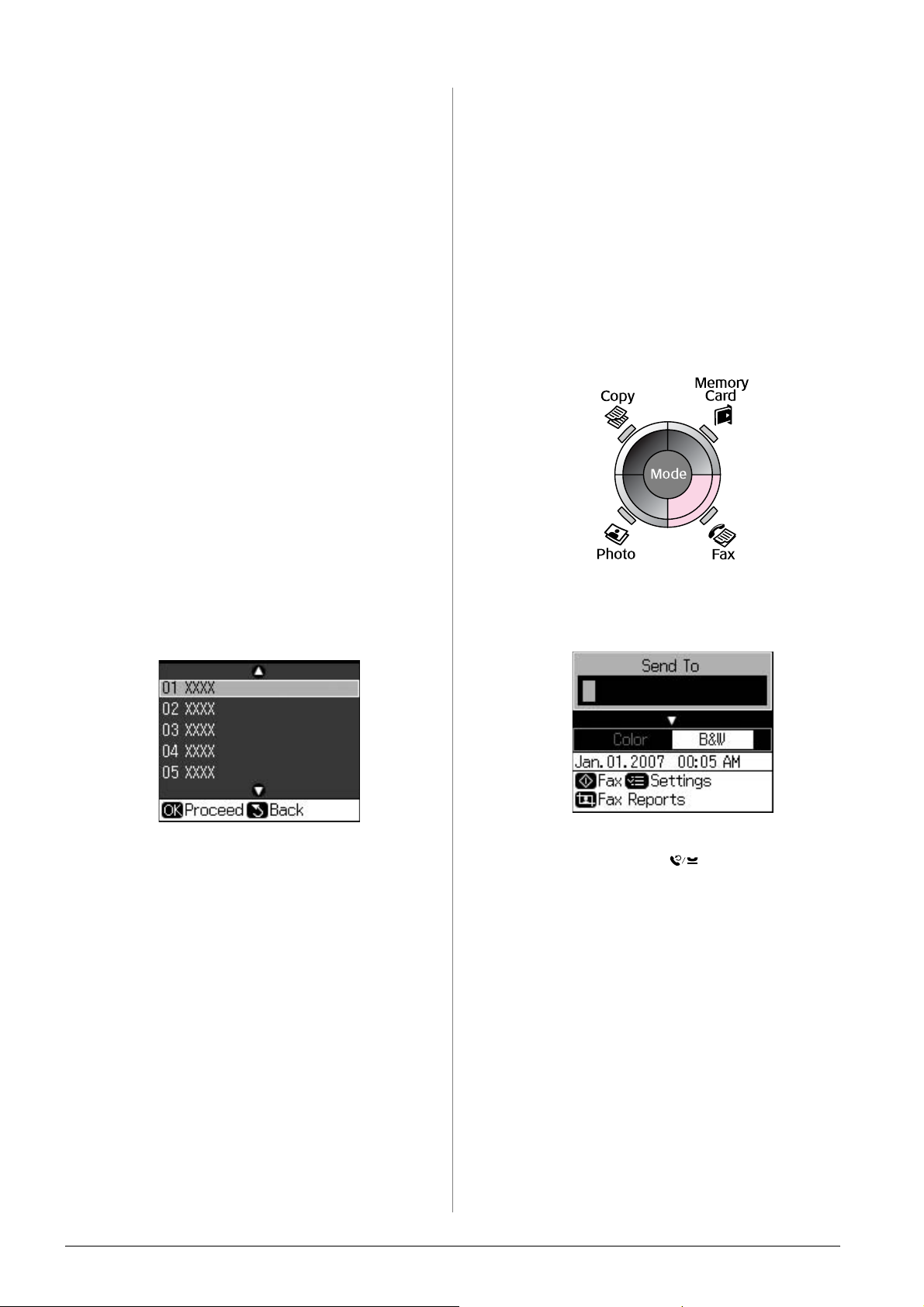
2. Selectaţi sau tastaţi numărul cu apelare
rapidă pe care doriţi să îl editaţi, apoi
apăsaţi pe OK.
3. Utilizaţi tastatura numerică împreună cu
alte butoane din panoul de comandă
pentru a edita numărul de telefon
(& “Utilizarea butoanelor panoului de
comandă în modul fax” la pagina 11).
4. Apăsaţi pe OK.
5. Utilizaţi tastatura numerică împreună cu
alte butoane din panoul de comandă
pentru a edita numele asociat numărului
cu apelare rapidă (& “Utilizarea
butoanelor panoului de comandă în
modul fax” la pagina 11).
6. Apăsaţi pe OK. Veţi reveni la ecranul
Speed Dial Setup (configurare apelare
rapidă).
Ștergerea unei intrări de număr
cu formare rapidă
Trimiterea unui fax
Înainte de a trimite un fax, așezaţi originalul
pe masa de documente sau în alimentatorul
automat de documente (& “Copierea” la
pagina 19). Apoi trimiteţi faxul introducând
un număr de fax, reapelând numărul de fax
format anterior sau selectând o intrare din
lista dvs. de numere cu apelare rapidă.
Introducerea sau reapelarea unui număr de fax
1. Apăsaţi pe
K Fax
pentru a intra în modul fax.
1. Selectaţi Delete Entry (ștergere intrare)
din meniul Speed Dial Setup (configurare
apelare rapidă), apoi apăsaţi pe OK. Veţi
vedea numerele cu apelare rapidă
înregistrate.
2. Selectaţi sau tastaţi numărul cu apelare
rapidă pe care doriţi să îl ștergeţi, apoi
apăsaţi pe OK.
3. Veţi vedea un mesaj de confirmare.
Apăsaţi pe OK pentru a șterge intrarea
sau apăsaţi pe y Back pentru a revoca.
Veţi reveni la ecranul Speed Dial Setup
(configurare apelare rapidă).
2. Utilizaţi tastele de la tastatura numerică
pentru a introduce numărul de fax. Puteţi
introduce până la 64 de caractere.
Dacă doriţi să reapelaţi ultimul număr de
fax folosit, apăsaţi pe pentru a nu mai fi
nevoit să introduceţi un număr de fax.
Ultimul număr de fax este afișat pe ecranul
LCD.
3. Apăsaţi pe d.
4. Selectaţi Color (color) sau B&W (AN).
Dacă doriţi să modificaţi rezoluţia sau
contrastul, apăsaţi pe x Menu. Puteţi
stabili sau modifica aceste setări.
De asemenea, puteţi seta ora la care
doriţi să trimiteţi faxul (& “Temporizator
de transmisie” la pagina 15).
5. Apăsaţi pe OK. Veţi vedea ecranul de
informaţii despre trimitere.
6. Apăsaţi pe x Start.
14 Trimiterea prin fax a unei fotografii sau a unui document
Page 15

Notă:
❏ Dacă echipamentul fax al destinatarului
nu tipărește decât alb-negru, datele
faxului dvs. sunt trimise automat în
alb-negru, chiar dacă aţi selectat Color
(color) sau B&W (AN).
❏ Dacă doriţi să revocaţi la un moment dat
trimiterea faxului, apăsaţi pe
y Stop/Clear.
7. După ce originalul dvs. este scanat, veţi
vedea acest ecran.
Dacă trebuie să trimiteţi prin fax altă pagină,
apăsaţi pe OK, deschideţi capacul de
document, îndepărtaţi primul original, așezaţi
următorul original și închideţi capacul de
document. Apoi apăsaţi pe OK pentru a trimite
prin fax următoarea pagină. Repetaţi acești
pași pentru a trimite prin fax orice altă pagină.
Dacă nu doriţi să mai trimiteţi prin fax
altă pagină, apăsaţi pe y Back.
Imprimanta apelează numărul de fax și
trimite prin fax documentul dvs.
Notă:
❏
Dacă numărul de fax este ocupat sau dacă
există oricare altă problemă de conexiune, veţi
vedea un ecran de informaţii despre reapelare
și echipamentul va reapela numărul după un
minut. Așteptaţi reapelarea sau apăsaţi pe
în timpul perioadei de reapelare pentru a
reapela imediat.
❏ Documentele scanate până în acest moment
vor fi transmise după 20 de secunde.
2. Apăsaţi pe .
3. Selectaţi sau tastaţi intrarea numărului cu
apelare rapidă la care doriţi să trimiteţi
faxul, apoi apăsaţi pe OK.
4. Repetaţi pașii de la 3 la 7 din secţiunea
anterioară pentru a trimite faxul.
Temporizator de transmisie
Puteţi specifica ora la care să fie trimis un
fax.
1. Efectuaţi pașii de la 1 la 4 din secţiunea
Introducerea sau reapelarea unui număr
de fax (& “Introducerea sau reapelarea
unui număr de fax” la pagina 14).
2. Apăsaţi pe x Menu și apoi selectaţi
Delayed Sending (trimitere întârziată).
3. Apăsaţi pe r și apoi pe d.
4. Selectaţi Time (oră) și apăsaţi pe OK.
5. Apăsaţi din nou pe OK. Temporizatorul
de transmisie apare pe ecranul LCD.
Apelarea rapidă a unui număr de fax
1. Apăsaţi pe
K Fax
pentru a intra în modul fax.
Trimiterea prin fax a unei fotografii sau a unui document 15
6. Apăsaţi pe x Start.
După ce este scanat, documentul de trimis
prin fax este transmis la ora specificată de dvs.
Românã
Page 16

Trimiterea faxurilor de la
Comutarea modului de primire
telefonul conectat
Dacă telefonul este conectat la echipament,
puteţi trimite datele de fax după efectuarea
conexiunii.
1. Așezaţi documentul original sau
fotografia dvs. pe masa de documente
(& “Copierea” la pagina 19).
2. Apelaţi un număr de la telefonul conectat
la imprimantă. Veţi vedea acest ecran.
3. Selectaţi Send (trimitere), apoi apăsaţi
pe OK.
4. Urmaţi pașii de la 4 la 7 din secţiunea
Trimiterea unui fax (& “Introducerea sau
reapelarea unui număr de fax” la pagina 14).
Dacă este conectat un telefon cu robot telefonic,
puteţi seta timpul de răspuns pentru telefon și
echipament și se va efectua o conexiune după ce
cealaltă parte (fax sau persoană care apelează)
răspunde. Dacă este fax, puteţi seta robotul să
înceapă automat primirea.
1. Apăsaţi pe F Setup.
2. Selectaţi Fax Settings (setări fax), apoi
apăsaţi pe OK.
3. Selectaţi Communication
(comunicare), apoi apăsaţi pe OK.
4. Selectaţi Rings to Answer (semnale de
apel până la răspuns), apoi apăsaţi pe r.
5. Setaţi numărul de semnale de apel până la
răspuns, apoi apăsaţi pe OK.
6. Asiguraţi-vă că setaţi numărul de semnale
de apel înainte ca robotul telefonic să preia
apelurile după un număr de semnale mai
mic decât cel a setării Rings to Answer
(semnale de apel până la răspuns).
Consultaţi documentaţia telefonului
pentru metoda de configurare.
5. Puneţi receptorul la loc.
Notă:
Dacă doriţi să revocaţi la un moment dat
trimiterea faxului, apăsaţi pe y Stop/Clear.
Primirea faxurilor
Echipamentul primește și tipărește automat
faxuri în modul Auto Answer (răspuns automat).
Selectarea formatului hârtiei
Înainte de primi un fax, asiguraţi-vă că încărcaţi
hârtie simplă și stabiliţi setarea Paper Size
(format hârtie) la formatul de hârtie pe care
l-aţi încărcat. De asemenea, asiguraţi-vă că
setarea Automatic Reduction (reducere
automată) este setată la primire de faxuri la
dimensiunea dorită de dvs. (& “Selectarea
setărilor de trimitere/primire” la pagina 17).
Notă:
Asiguraţi-vă că setarea Paper Size (format hârtie)
pe care aţi selectat-o corespunde cu formatul de
hârtie pe care l-aţi încărcat. Dacă paginile de fax
primite sunt mai mari decât formatul hârtiei
încărcate, dimensiunea faxului este redusă, astfel
încât să încapă sau să fie tipărit pe mai multe pagini
în funcţie de setarea Auto Reduction (reducere
automată) pe care aţi selectat-o (& “Selectarea
setărilor de trimitere/primire” la pagina 17).
7. Apăsaţi pe și activaţi modul Auto Answer
(răspuns automat).
De exemplu utilizaţi următoarea procedură
dacă Rings to Answer (semnale de apel
până la răspuns) este setată la cinci, iar
robotul telefonic este setat la patru.
Atunci când se răspunde la telefon înainte de al
patrulea semnal de apel sau atunci când robotul
telefonic preia apelul la al patrulea semnal de apel.
Dacă cealaltă parte este un fax, telefonul se
conectează imediat la acest echipament și
începe să primească faxul.
Dacă cealaltă parte este o persoană care
apelează, telefonul se poate utiliza în mod
normal sau persoana respectivă poate lăsa
un mesaj pe robotul telefonic.
Atunci când se continuă până la al cincilea semnal
de apel în situaţia în care telefonul conectat nu este
echipat cu un robot sau robotul este oprit.
Echipamentul se conectează la linia telefonică.
Dacă cealaltă parte este un fax, echipamentul
primește faxul și începe tipărirea acestuia.
Echipamentul se conectează la linia telefonică.
Dacă cealaltă parte este o persoană care
apelează, echipamentul intră în modul fax.
16 Trimiterea prin fax a unei fotografii sau a unui document
Page 17

Notă:
❏ Atunci când acesta începe să primească
automat un fax, linia comută de la telefon la
echipament, iar telefonul este deconectat.
Atunci când primiţi un fax, puneţi receptorul
la loc și așteptaţi finalizarea operaţiei.
❏ Atunci când modul Auto Answer (răspuns
automat) este setat la Off (dezactivat), puteţi
primi manual faxul ridicând receptorul.
(& “Primirea manuală a faxurilor” la pagina 17)
❏ Este posibil ca setarea Rings to Answer
(semnale de apel până la răspuns) să nu fie
disponibilă în anumite locaţii.
Selectarea setărilor de trimitere/primire
Acest echipament este configurat să trimită
și să primească faxuri utilizând următoarele
setări implicite.
Setări și
opţiuni
Paper Size
(format hârtie)
Descriere
A4, Letter, Legal
Valoarea implicită variază în
funcţie de locaţie.
Primirea manuală a faxurilor
Dacă telefonul dvs. este conectat la
echipament, iar modul Auto Answer
(răspuns automat) a fost setat la Off
(dezactivat), puteţi primi date de fax după
efectuarea conexiunii.
1. Încărcaţi hârtie simplă în alimentatorul
de coli. (& “Încărcarea hârtiei” la pagina
8)
2. Atunci când telefonul sună, ridicaţi
receptorul telefonului conectat la
imprimantă. Veţi vedea acest ecran.
3. Selectaţi Receive (primire), apoi apăsaţi
pe OK.
4. Dacă doriţi să primiţi faxul, apăsaţi pe
x Start.
5. Atunci când vedeţi ecranul anterior,
puneţi receptorul la loc.
Indică formatul hârtiei încărcate
în echipament pentru tipărirea
faxurilor primite.
Auto
Reduction
(reducere
automată)
Last Trans
(ultima
transmisie)
DRD All (toate) (implicit), Single
On (activat) (implicit), Off
(dezactivat)
Indică dacă faxurile de
dimensiuni mari primite sunt
micșorate pentru a încăpea în
formatul de hârtie selectat sau
dacă sunt tipărite la
dimensiunea lor originală pe
mai multe coli.
Off (dezactivat), On Error (la
eroare) (implicit), On Send (la
trimitere)
Indică situaţia sau momentul în
care echipamentul tipărește un
raport cu faxuri trimise. Selectaţi
Off (dezactivat) pentru a
dezactiva tipărirea rapoartelor,
On Error (la eroare) pentru a
se tipări rapoarte numai atunci
când apare o eroare sau On
Send (la trimitere) pentru a se
tipări rapoarte pentru fiecare fax
trimis.
(unic), Double (dublu), Triple
(triplu), Double & Triple/On
(dublu și triplu/activat), Off
(dezactivat)
Această opţiune variază în
funcţie de locaţie.
Indică tipul tonului de răspuns
pe care doriţi să-l utilizaţi
pentru primirea faxurilor.
Pentru a selecta altă opţiune
decât All (toate), trebuie să fi
configurat telefonul pentru a
utiliza diferite tipuri de ton.
Românã
Trimiterea prin fax a unei fotografii sau a unui document 17
Page 18

Setări și
opţiuni
Descriere
ECM: On/Off
(MCE: activat/
dezactivat)
V.34: On/Off
(V.34: activat/
dezactivat)
Rings to
Answer
(semnale de
apel până la
răspuns)
Dial Tone
Detection
(detectare ton
de apel)
Resolution
(rezoluţie)
On (activat) (implicit), Off
(dezactivat)
Indică dacă utilizaţi Error
Correction Mode (mod
corectare erori) pentru
solicitarea automată a
retransmisiei de date de fax
primite cu erori detectate.
On (activat) (implicit), Off
(dezactivat)
Indică viteza la care
transmiteţi și primiţi faxuri.
On (activat) - 33,6 Kbps și
Off (dezactivat) - 14,4 Kbps.
1, 2, 3, 4, 5, 6, 7, 8, 9
Valoarea implicită variază în
funcţie de locaţie. Este posibil
ca această setare să nu se
afișeze în toate locaţiile.
Indică numărul de semnale de
apel care trebuie emise
înainte ca echipamentul să
primească automat un fax.
On (activat) (implicit), Off
(dezactivat)
Atunci când această opţiune
este setată la On (activat),
echipamentul formează
automat atunci când
detectează un ton de apel.
Este posibil ca detectarea
tonului de apel să nu poată fi
efectuată dacă este conectat
un PBX (Private Branch
Exchange) sau un TA
(Terminal Adaptor). În acest
caz, setaţi la Off (dezactivat).
Standard (implicit), Fine (fin),
Photo (foto)
Setează rezoluţia pentru
citirea și tipărirea
documentelor.
Contrast ±0 (implicit), de la +4 la -4
Setează contrastul pentru
citirea și tipărirea
documentelor.
18 Trimiterea prin fax a unei fotografii sau a unui document
Page 19

Copierea
Notă:
❏ Este posibil ca imaginea copiată să nu aibă
exact aceeași dimensiune cu cea originală.
❏ În funcţie de tipul de hârtie utilizată, calitatea
tipăririi poate fi mai slabă în zonele de sus și
de jos sau aceste zone pot fi pătate.
Copierea fotografiilor
Puteţi copia fotografii de la 30 × 40 mm la
127 × 178 mm. De asemenea, puteţi copia
simultan două fotografii.
1. Apăsaţi pe J Photo.
3. Apăsaţi pe OK. Fotografia este
vizualizată.
4. Selectaţi numărul de copii.
5. Apăsaţi pe x Menu și schimbaţi parametrii
(& “Parametrii de tipărire pentru modul
tipărire foto” la pagina 41). Apoi apăsaţi pe
OK.
6. Apăsaţi pe x Start.
Notă:
Dacă marginile copiei sunt incomplete,
îndepărtaţi ușor originalul apucând-ul de colţ.
Copierea fotografiilor multiple
Așezaţi orizontal fiecare fotografie.
5mm
2. Apăsaţi pe OK.
Notă:
❏ Dacă fotografiile dumneavoastră s-au
decolorat în timp, selectaţi On (activat)
pentru a le reîmprospăta.
❏ Dacă definiţi Color Restoration
(restaurare culori) ca On (activat) pentru
o fotografie color normală, s-ar putea ca
fotografia să nu fie tipărită corect.
5mm
5mm
Notă:
❏ Puteţi copia simultan două fotografii cu
dimensiunea 10 × 15 cm (4 × 6 in.). Dacă
după tipărire marginea fotografiei lipsește,
încercaţi să le copiaţi pe rând.
❏ Așezaţi fotografiile la 5 mm faţă de marginea
mesei pentru documente. De asemenea,
dacă așezaţi două fotografii, poziţionaţi
fiecare fotografie la minimum 5 mm faţă de
fotografia adiacentă.
❏ Puteţi copia simultan mai multe fotografii de
dimensiuni diferite, dacă acestea sunt mai
mari de 30 × 40 mm și încap pe o suprafaţă
de 216 × 297 mm.
Românã
Copierea 19
Page 20

Decuparea și mărirea unei
fotografii
8. Apăsaţi pe x Menu și schimbaţi
parametrii (& “Parametrii de tipărire
pentru modul tipărire foto” la pagina 41).
Apoi apăsaţi pe OK pentru a aplica
parametrii nou definiţi.
9. Apăsaţi pe x Start.
Puteţi decupa o parte din fotografie și tipări
numai subiectul principal în timp ce copiaţi o
fotografie.
1. Apăsaţi pe J Photo.
2. Consultaţi “Copierea fotografiilor” la
pagina 19 și urmaţi pașii de la 2 la 4.
3. Apăsaţi pe Display/Crop. Va fi afișat
ecranul de decupare.
Copierea documentelor
1. Apăsaţi pe r Copy.
2. Selectaţi parametrii de copiere.
4. Folosiţi următorul buton pentru a defini
zona pe care doriţi să o decupaţi.
Copii +, - Modificaţi dimensiunile
cadrului.
u, d, l, r Deplasaţi cadrul.
5. Apăsaţi pe OK pentru a confirma
imaginea decupată.
Notă:
Pentru a reajusta poziţia cadrului, apăsaţi pe
y Back pentru a reveni la ecranul anterior.
6. Dacă aţi terminat de verificat imaginea
decupată, apăsaţi pe OK.
Notă:
Pictograma este afișată pe imaginea
decupată.
7. Selectaţi numărul de copii.
Selectaţi Color (color) pentru copii color
sau B&W (AN) pentru copii alb-negru.
Selectaţi o opţiune de aspect.
Definiţi numărul de copii.
3. Apăsaţi pe x Menu pentru a schimba
parametrii (& “Parametrii de tipărire
pentru modul Copiere” la pagina 39).
Apoi apăsaţi pe OK.
4. Apăsaţi pe x Start.
Notă:
Dacă marginile copiei sunt incomplete,
îndepărtaţi ușor originalul apucând-ul de colţ.
20 Copierea
Page 21

Tipărirea de pe un card de memorie
Manipularea unui card de memorie
Introducerea unui card de memorie
Notă:
Dacă o cameră digitală este conectată la
imprimantă, deconectaţi-o înainte de a
introduce cardul de memorie.
1. Asiguraţi-vă că în sloturi nu este introdus
niciun card de memorie. Apoi introduceţi
cardul de memorie.
c Atenţie:
❏ Nu introduceţi simultan mai multe carduri
de memorie.
❏ Nu încercaţi să forţaţi cardul de memorie
în slot. Cardurile de memorie nu vor putea
intra cu totul în spaţiul respectiv.
❏ Asiguraţi-vă că aţi verificat direcţia în care
se introduce cardul, iar dacă acesta
necesită un adaptor, asiguraţi-vă că aţi
atașat adaptorul înainte să introduceţi
cardul. În caz contrar, este posibil să nu
mai puteţi scoate cardul din imprimantă.
Card xD-Picture
Card xD-Picture tip M
Card xD-Picture tip H
Card de memorie SD
Card de memorie SDHC
Card MultiMedia
Compact Flash
Microdrive
card microSD*
card miniSD*
card miniSDHC*
(* Este necesar un adaptor)
card microSDHC*
Tipărirea de pe un card de memorie 21
Românã
Page 22

Memory Stick
Memory Stick PRO
MagicGate Memory Stick
Scoaterea cardului de memorie
1. Asiguraţi-vă că indicatorul luminos al
cardului de memorie nu clipește.
2. Scoateţi cardul de memorie trăgându-l în
exterior.
Tipărirea fotografiilor
1. Apăsaţi pe C Memory Card.
2. Selectaţi una dintre opţiunile din tabelul
următor pentru a vizualiza/tipări fotografiile
și apoi apăsaţi pe OK. Urmaţi instrucţiunile
de mai jos pentru a selecta fotografiile și
pentru a defini numărul de copii.
Memory Stick Micro*
Memory Stick Duo*
Memory Stick PRO Duo*
MagicGate Memory Stick Duo*
(* Este necesar un adaptor)
2. Asiguraţi-vă că indicatorul pentru cardul
de memorie clipește și că apoi rămâne
aprins.
indicator
luminos
pentru
cardul de
memorie
22 Tipărirea de pe un card de memorie
Parametru Instrucţiuni
View and
Print
Photos
(vizualizare
și tipărire
fotografii)
Print All
Photos
(tipărește
toate
fotografiile)
Print by
Date
(tipărire
după dată)
Selectaţi o fotografie și
definiţi numărul de copii.
Apăsaţi pe OK. Definiţi
numărul de copii. Puteţi
vedea toate fotografiile
folosind l sau r.
Selectaţi data și apoi faceţi
o bifă și apăsaţi pe OK.
Apăsaţi din nou pe OK și
selectaţi o fotografie. Definiţi
numărul de copii.
Page 23

Parametru Instrucţiuni
Tipărirea folosind parametrii
Print Index
Sheet
(tipărire
coală index)
Slide Show
(expunere
diapozitive)
3. Apăsaţi pe x Menu și schimbaţi
parametrii (& “Parametrii de tipărire
pentru modul card de memorie” la pagina
40). Apoi apăsaţi pe OK.
4. Apăsaţi pe x Start.
Notă:
Imprimanta va păstra parametrii definiţi chiar și
după ce a fost oprită.
Vezi “Selectarea și tipărirea
fotografiilor folosind o coală
index” la pagina 23.
Imprimanta dumneavoastră
afișează fotografiile de pe
cardul de memorie în ordine.
Dacă vedeţi fotografia pe
care doriţi să o tipăriţi,
apăsaţi pe OK și definiţi
numărul de copii.
Dacă doriţi să tipăriţi
fotografii suplimentare,
selectaţi fotografia pe care
doriţi să o tipăriţi. Apoi
definiţi numărul de copii.
Decuparea și mărirea unei
DPOF
În cazul în care camera acceptă DPOF, o
puteţi folosi pentru a preselecta fotografiile
și numărul de copii care trebuie tipărit în
timp ce cardul de memorie se află încă în
cameră. Pentru detalii, consultaţi manualul
de instrucţiuni al camerei.
1. Introduceţi cardul de memorie cu datele
DPOF (& pagina 21).
2. Apăsaţi pe OK.
3. Apăsaţi pe x Menu și schimbaţi
parametrii (& “Parametrii de tipărire
pentru modul card de memorie” la pagina
40). Apoi apăsaţi pe OK.
4. Apăsaţi pe x Start.
Selectarea și tipărirea
fotografiilor folosind o
coală index
Puteţi folosi o coală index pentru a selecta
fotografiile pe care doriţi să le tipăriţi.
Tipărirea unei coli index
fotografii
1. Apăsaţi pe C Memory Card.
2. Selectaţi fotografia pe care doriţi să o
decupaţi folosind opţiunea View and
Print Photos (vizualizare și tipărire
fotografii) (& “Tipărirea fotografiilor” la
pagina 22).
3. Apăsaţi pe Display/Crop.
4. Consultaţi “Decuparea și mărirea unei
fotografii” la pagina 20 și urmaţii pașii de
la 4 la 7.
5. Apăsaţi pe x Menu și schimbaţi parametrii
(& “Parametrii de tipărire pentru modul
card de memorie” la pagina 40). Apoi
apăsaţi pe OK.
6. Apăsaţi pe x Start.
Selectarea fotografiilor de pe coala index
Românã
Tipărirea de pe un card de memorie 23
Page 24

Scanarea colii index
4. Selectaţi Print Index Sheet Select
(selectare tipărire coală index).
5. Selectaţi intervalul de fotografii. Apoi
apăsaţi pe OK.
Interval Descriere
Tipărirea fotografiilor selectate
1. Tipărirea unei coli index
Select
(selec-
taţi)
All Photos
(toate
fotografiile)
Latest 30
(ultimele
30)
Latest 60
(ultimele
60)
Latest 90
(ultimele
90)
Tipărește toate
fotografiile
stocate pe un
card de memorie.
Tipărește
30/60/90 de
fotografii
începând cu
ultima, în ordinea
numelor
fișierelor.
6. Apăsaţi pe x Start.
Notă:
Asiguraţi-vă că marcajul triunghiular din
colţul din stânga sus al colii index este tipărit
corespunzător. În cazul în care coala index
nu este tipărită corect, imprimanta nu o
poate scana.
1. Încărcaţi câteva coli format A4 de hârtie
simplă (& pagina 8).
2. Apăsaţi pe C Memory Card.
3. Selectaţi Print Index Sheet (tipărire
coală index), apoi apăsaţi pe OK.
2. Selectarea fotografiilor de pe coala index
Pe coala index, utilizaţi un stilou sau un
creion negru pentru a hașura cercurile și
pentru a efectua selecţiile.
Corect:
INCORECT:
1. În secţiunea 1, selectaţi formatul hârtiei
(& pagina 8). Hașuraţi cercul aflat în
stânga selecţiei.
2. Selectaţi dacă doriţi să tipăriţi fotografiile
cu sau fără margini.
3. Umpleţi cercul pentru a include data,
opţional.
24 Tipărirea de pe un card de memorie
4. În secţiunea 2, selectaţi All (toate), pentru a
tipări o copie pentru fiecare fotografie, sau
hașuraţi numărul de sub fiecare fotografie
pentru a selecta 1, 2 sau 3 copii.
Page 25

3. Scanarea colii index și
tipărirea fotografiilor selectate
1. Așezaţi coala index cu faţa în jos pe masa
pentru documente, astfel încât partea de
sus a hârtiei să fie aliniată cu marginea din
stânga a mesei pentru documente.
2. Închideţi capacul pentru documente.
3. Încărcaţi formatul de hârtie marcat pe
coala index (& pagina 8).
4. Pe ecranul LCD, asiguraţi-vă că aţi
selectat Print Photos from Index Sheet
(tipărire de pe coala index), apoi
apăsaţi pe x Start.
Notă:
Dacă aveţi mai multe coli index, așteptaţi de
fiecare dată finalizarea tipăririi. Repetaţi apoi
pașii de mai sus pentru a scana și a tipări de
pe fiecare coală suplimentară.
Românã
Tipărirea de pe un card de memorie 25
Page 26

Tipărirea de pe o cameră digitală
Folosirea PictBridge sau USB DIRECT-PRINT
Cu PictBridge și USB DIRECT-PRINT vă
puteţi tipări fotografiile conectând camera
digitală direct la imprimanta dumneavoastră.
Asiguraţi-vă că fotografiile și camera digitală
corespund următoarelor cerinţe.
Compatibilit
ate cu
tipărirea
directă
Format
fișiere
Dimensiune
imagine
1. Asiguraţi-vă că imprimanta nu tipărește
date de la un calculator.
2. Scoateţi toate cardurile de memorie din
imprimantă.
3. Apăsaţi pe F Setup.
4. Selectaţi PictBridge Setup (configurare
PictBridge), apoi apăsaţi pe OK.
5. Selectaţi parametrii de tipărire
(& “Parametrii de tipărire pentru modul
card de memorie” la pagina 40). Apoi
apăsaţi pe OK.
PictBridge sau USB
DIRECT-PRINT
JPEG
80 × 80 pixeli - 9200 × 9200
pixeli
6. Conectaţi cablul USB al camerei digitale
la portul USB aflat în partea din faţă a
imprimantei.
Port USB
7. Asiguraţi-vă că aţi pornit camera digitală
și folosiţi-o pentru a selecta fotografii,
reglaţi parametrii necesari și tipăriţi
fotografiile. Pentru detalii, consultaţi
manualul camerei.
Notă:
❏ În funcţie de parametrii acestei
imprimante și tipul de cameră digitală,
este posibil ca unele combinaţii ale tipului,
dimensiunii și aspectului hârtiei să nu fie
acceptate.
❏ Este posibil ca unele dintre setările
camerei digitale să nu se reflecte în
rezultatul tipăririi.
26 Tipărirea de pe o cameră digitală
Page 27

Înlocuirea cartușelor de cerneală
Măsuri de siguranţă
w Avertisment:
Dacă vă pătaţi pe mâini cu cerneală, spălaţi-vă
bine cu multă apă și săpun. Dacă cerneala intră
în contact cu ochii, clătiţi imediat cu multă apă.
Dacă neplăcerea persistă sau aveţi probleme
de vedere, consultaţi imediat un medic.
■ Nu deplasaţi capul de tipărire cu mâna.
■ Dacă un cartuș de cerneală este consumat,
nu mai puteţi continua tipărirea, chiar dacă
celelalte cartușe mai conţin cerneală.
■ Lăsaţi cartușul epuizat instalat în
echipament până când obţineţi un cartuș
de înlocuire. În caz contrar, cerneala
rămasă în duzele capului de tipărire se
poate usca.
■ De fiecare dată când cartușele sunt
introduse se consumă o cantitate mică de
cerneală, deoarece imprimanta verifică
automat fiabilitatea acestora.
■ Pentru a folosi cât mai eficient cerneala,
scoateţi cartușul de cerneală numai atunci
când acesta trebuie înlocuit. Cartușele de
cerneală cu nivel redus al cernelii nu mai
pot fi utilizate când sunt reintroduse.
■ Epson recomandă folosirea cartușelor de
cerneală Epson originale. Folosirea
cernelii neoriginale poate cauza daune
care nu sunt acoperite de garanţiile Epson
și, în anumite circumstanţe, poate cauza
funcţionarea defectuoasă a imprimantei.
Epson nu poate garanta calitatea sau
fiabilitatea cernelii care nu este originală.
Informaţiile despre starea cartușelor de
cerneală nu sunt afișate dacă folosiţi altă
cerneală decât cea originală.
Instalarea și
dezinstalarea cartușelor
de cerneală
Înainte de a începe, asiguraţi-vă că aveţi un
cartuș nou de cerneală. Dacă aţi început să
înlocuiţi un cartuș, trebuie să finalizaţi toţi
pașii într-o singură sesiune.
Notă:
Pachetul cartușului de cerneală trebuie deschis
numai înainte de a instala cartușul de cerneală
în imprimantă. Cartușul este ambalat în vid
pentru a-și păstra caracteristicile.
1. Procedaţi astfel:
■ Dacă un cartuș de cerneală se golește:
Citiţi mesajul de pe ecranul LCD pentru
a afla ce cartuș de cerneală trebuie
înlocuit, apoi apăsaţi pe OK.
■ Dacă un cartuș de cerneală nu este gol:
Apăsaţi pe F Setup. Selectaţi
Maintenance (întreţinere) și apăsaţi pe
OK. Selectaţi Change Ink Cartridge
(schimbare cartuș de cerneală) și
apăsaţi pe OK.
2. Deschideţi unitatea de scanare.
c Atenţie:
Unitatea de scanare nu trebuie deschisă în
timp ce capacul pentru documente este
deschis.
Românã
Înlocuirea cartușelor de cerneală 27
Page 28

3. Deschideţi capacul pentru cartușe.
c Atenţie:
Nu încercaţi niciodată să deschideţi capacul
pentru cartușe în timp ce capul de tipărire se
deplasează. Așteptaţi până când capul de
tipărire se oprește în poziţia de înlocuire.
4. Apăsaţi pe clemă și apoi ridicaţi-o în sus.
c Atenţie:
❏ Procedaţi cu atenţie pentru a nu rupe
cârligele de pe partea laterală a cartușului
de cerneală la scoaterea acestuia din
ambalaj.
❏ Nu atingeţi circuitul integrat de culoare
verde de pe partea laterală a cartușului,
Acest lucru poate duce la deteriorarea
cartușului.
6. Scoateţi banda de culoare galbenă.
c Atenţie:
❏ Trebuie să scoateţi banda galbenă de pe
cartuș înainte de instalare; în caz contrar,
calitatea tipăririi poate scădea sau este
posibil să nu mai puteţi tipări.
❏ Nu scoateţi sigiliul.
c
Atenţie:
Nu reumpleţi cartușele de cerneală. Produsele
care nu sunt fabricate de Epson pot cauza
daune ce nu sunt acoperite de garanţiile
Epson și, în anumite circumstanţe, pot cauza
funcţionarea defectuoasă a imprimantei.
Notă:
Dacă scoaterea cartușului este dificilă,
ridicaţi-l cu mai multă forţă până când
acesta iese din locașul său.
5. Înainte de a deschide ambalajului noului
cartuș de cerneală, agitaţi-l de patru sau
cinci ori. Apoi scoateţi-l din pachet.
❏ Asiguraţi-vă că instalaţi întotdeauna un
cartuș de cerneală în imprimantă imediat
după ce aţi scos cartușul de cerneală. În
cazul în care cartușul de cerneală nu este
instalat imediat, capul de tipărire se poate
usca și poate deveni neutilizabil.
7. Așezaţi noul cartuș de cerneală în suport
și apăsaţi-l până când auziţi un clic de
fixare în poziţie.
8. Închideţi capacul pentru cartușe de
cerneală și apăsaţi-l până când se aude un
clic de fixare în poziţie.
28 Înlocuirea cartușelor de cerneală
Page 29

c Atenţie:
Dacă închiderea capacului devine dificilă,
asiguraţi-vă că toate cartușele sunt așezate
ferm. Apăsaţi în jos fiecare cartuș până când
auziţi semnalul de fixare în poziţie. Nu
încercaţi să forţaţi închiderea capacului.
9. Închideţi unitatea de scanare.
10. Apăsaţi pe OK.
Sistemul de alimentare cu cerneală începe
încărcarea.
Atenţie:
c
Nu opriţi imprimanta în timp ce se încarcă
cerneala, pentru a nu irosi cerneală.
Notă:
Dacă mesajul de pe ecranul LCD vă indică în
continuare necesitatea înlocuirii unui cartuș de
cerneală, este posibil ca instalarea cartușelor
de cerneală să nu se fi efectuat corespunzător.
Apăsaţi din nou pe OK și apăsaţi pe cartuș până
când auziţi un clic de fixare în poziţie.
Românã
Înlocuirea cartușelor de cerneală 29
Page 30

Întreţinerea
Verificarea stării
cartușelor de cerneală
Puteţi verifica în ce cartuș nivelul de cerneală
este scăzut.
1. Apăsaţi pe F Setup.
2. Selectaţi Ink Levels (niveluri de
cerneală), apoi apăsaţi pe OK.
Va fi afișat un grafic în care este
prezentată starea cartușelor de cerneală:
C (Cyan),
M (Magenta),
Y (Yellow
(Galben)),
B (Black
(Negru))
Când nivelul de cerneală din cartuș scade,
este afișat.
2. Apăsaţi pe
curăţarea capului de tipărire, puteţi începe
verificarea duzelor apăsând pe
3. Selectaţi Maintenance (întreţinere),
apoi apăsaţi pe OK.
4. Selectaţi Nozzle Check (verificare
duze), apoi apăsaţi pe OK.
5. Apăsaţi pe x Start.
6. Examinaţi modelul de verificare a
duzelor pe care l-aţi tipărit.
■ Dacă rezultatul tipăririi arată la fel cu cel
prezentat mai jos, capul de tipărire nu
necesită curăţare în acest moment. Apăsaţi
pe OK pentru a reveni la meniul principal.
■ Dacă observaţi spaţii, ca în figura de mai
jos, curăţaţi capul de tipărire respectând
instrucţiunile din secţiunea următoare.
F Setup
. (Dacă tocmai aţi terminat
x Start
.)
3. Apăsaţi pe y Back pentru a reveni la
ecranul anterior.
Notă:
Epson nu poate garanta calitatea sau fiabilitatea
cernelii care nu este cerneală originală Epson. Dacă
nu aveţi instalate cartușe originale, este posibil ca
starea cartușelor de cerneală să nu fie afișată.
Verificarea și curăţarea
capului de tipărire
În cazul în care copiile tipărite sunt neașteptat
de deschise, lipsesc culori sau observaţi benzi
deschise sau întunecate pe pagină, este posibil
să fie necesară curăţarea capului de tipărire.
Sfat:
Pentru a menţine calitatea tipăririi, vă recomandăm
să tipăriţi în mod regulat câteva pagini.
Verificarea capului de tipărire
Puteţi tipări un model de verificare a duzelor,
pentru a constata dacă duzele capului de tipărire
sunt înfundate sau pentru a verifica rezultatele
ulterioare curăţării capului de tipărire.
1. Încărcaţi hârtie simplă format A4 (&pagina 8).
Curăţarea capului de tipărire
Urmaţi acești pași pentru a curăţa capul de tipărire,
pentru ca acesta să livreze corect cerneala. Înaintea
de a curăţa capul de tipărire, efectuaţi o verificare a
duzelor pentru a vedea dacă acesta necesită curăţare
&
“Verificarea capului de tipărire” la pagina 30).
(
Notă:
❏ Curăţarea capului de tipărire consumă
cerneală; prin urmare, curăţaţi-l numai când
se reduce calitatea tipăririi.
❏
Dacă nivelul de cerneală este scăzut, există
posibilitatea să nu puteţi curăţa capul de tipărire. În
cazul în care cerneala a fost consumată, nu puteţi
curăţa capul de tipărire. Înlocuiţi mai întâi cartușul
de cerneală respectiv (
dezinstalarea cartușelor de cerneală” la pagina 27).
1. Apăsaţi pe F Setup.
2. Selectaţi Maintenance (întreţinere),
apoi apăsaţi pe OK.
3. Selectaţi Head Cleaning (curăţare cap),
apoi apăsaţi pe OK.
&
“Instalarea și
30 Întreţinerea
Page 31

4. Apăsaţi pe x Start.
Imprimanta începe procesul de curăţare a
capului de tipărire. Urmaţi mesajele de pe
ecranul LCD.
c Atenţie:
Nu opriţi niciodată imprimanta în timpul
procesului de curăţare a capului de tipărire.
Puteţi deteriora capul de tipărire.
5. După ce curăţarea s-a terminat, pe
ecranul LCD este afișat un mesaj. Apăsaţi
pe x Start pentru a tipări un model de
verificare a duzei pentru a vedea
rezultatele obţinute (& “Verificarea
capului de tipărire” la pagina 30).
Dacă există încă spaţii sau dacă modelele
de test sunt neclare, efectuaţi încă un ciclu
de curăţare și verificaţi din nou duzele.
Notă:
Dacă după aproximativ patru cicluri de
curăţare nu apare nicio îmbunătăţire, opriţi
imprimanta și așteptaţi cel puţin șase ore.
Aceasta permite cernelii uscate să se
înmoaie. Apoi încercaţi din nou să curăţaţi
capul de tipărire. Dacă nu apar îmbunătăţiri
ale calităţii tipăririi, unul dintre cartușe poate
fi vechi sau deteriorat și trebuie înlocuit
(& “Instalarea și dezinstalarea cartușelor de
cerneală” la pagina 27).
7. Selectaţi numărul pentru acest fragment,
apoi apăsaţi pe OK.
8. În același fel introduceţi numerele pentru
celelalte modele.
9. Când terminaţi, apăsaţi pe OK și pe ecran
va apărea un mesaj care indică finalizarea
alinierii.
Alinierea capului de tipărire
Dacă tipăriturile conţin linii verticale
nealiniate sau benzi orizontale, puteţi
rezolva aceste probleme folosind programul
de aliniere a capului de tipărire.
1. Încărcaţi hârtie simplă format A4
(& pagina 8).
2. Apăsaţi pe F Setup.
3. Selectaţi Maintenance (întreţinere),
apoi apăsaţi pe OK.
4. Selectaţi Head Alignment (aliniere
cap), apoi apăsaţi pe OK.
5. Apăsaţi pe x Start. Sunt tipărite patru
rânduri de model de aliniere.
6. Priviţi modelul #1 și găsiţi fragmentul
care este tipărit cel mai uniform, fără linii
sau discrepanţe vizibile.
Românã
Întreţinerea 31
Page 32

Rezolvarea problemelor
Pentru detalii despre folosirea imprimantei
împreună cu un calculator consultaţi online
Ghidul utilizatorului.
Mesaje de eroare
Mesaje de eroare Soluţii
A printer error has
occurred. Turn off the
printer, then press On
button to turn on. See
your documentation.
(S-a produs o eroare
de imprimantă. Opriţi
imprimanta, apoi
apăsaţi pe butonul On
pentru a o porni.
Consultaţi
documentaţia.)
A scanner error has
occurred. See your
documentation. (A
survenit o eroare de
scaner. Consultaţi
documentaţia.)
Waste ink pad in the
printer is saturated.
Contact your dealer to
replace it. (Dispozitivul
de absorbţie a cernelii
din imprimantă este
saturat. Contactaţi
furnizorul pentru a-l
înlocui.)
Cannot recognize ink
cartridges. Make sure
the ink cartridges are
installed correctly.
(Cartușele de cerneală
nu sunt recunoscute.
Asiguraţi-vă că sunt
instalate corect
cartușele de cerneală.)
Opriţi și apoi reporniţi
imprimanta.
Asiguraţi-vă că în
imprimantă nu mai
există hârtie. Dacă
mesajul de eroare apare
în continuare, contactaţi
furnizorul.
Opriţi și apoi reporniţi
imprimanta. Dacă
mesajul de eroare apare
în continuare, contactaţi
furnizorul.
Contactaţi furnizorul
pentru a-l înlocui.
Asiguraţi-vă că sunt
instalate corect cartușele
de cerneală.
(& “Instalarea și
dezinstalarea cartușelor
de cerneală” la pagina
27). Apoi încercaţi din
nou.
Probleme și soluţii
Probleme de configurare
Ecranul LCD s-a aprins și apoi s-a stins.
■ Este posibil ca tensiunea imprimantei să nu
corespundă cu cea a prizei. Opriţi imediat
imprimanta și scoateţi-o din priză. Apoi
consultaţi etichetele de pe imprimantă.
c Atenţie
Dacă tensiunea nu corespunde, NU MAI
BĂGAŢI IMPRIMANTA ÎN PRIZĂ. Contactaţi
furnizorul.
Imprimanta face zgomot după ce o porniţi.
■ Asiguraţi-vă că banda de protecţie nu
blochează capul de tipărire.
După eliberarea capului de tipărire opriţi
imprimanta, așteptaţi un moment, apoi
reporniţi-o.
După instalarea cartușului de cerneală
imprimanta scoate un zgomot.
■ Când instalaţi cartușele de cerneală,
sistemul de alimentare cu cerneală trebuie
sa fie încărcat. Așteptaţi ca procesul de
încărcare să se termine (mesajul de
încărcare dispare de pe ecranul LCD),
apoi opriţi imprimanta. Dacă este oprită
prea devreme, aceasta ar putea utiliza mai
multă cerneală la următoarea pornire.
■ Asiguraţi-vă că aţi fixat corect cartușele de
cerneală și că în imprimantă nu au rămas
resturi de ambalaj. Deschideţi capacul
pentru cartușe și apăsaţi în jos cartușele de
cerneală, până când se aude un clic de fixare
în poziţie. Opriţi alimentarea, așteptaţi un
moment, apoi reporniţi alimentarea.
Dacă după terminarea instalării
software-ului nu apare un ecran în care vi se
solicită să reporniţi computerul.
Cannot recognize
the memory card or
disk. (Discul sau
cardul de memorie
nu este recunoscut.)
Asiguraţi-vă că aţi
introdus corect cardul de
memorie. În caz
afirmativ, verificaţi dacă
există o problemă la card
și încercaţi din nou.
32 Rezolvarea problemelor
■ Software-ul nu a fost instalat corect.
Scoateţi și introduceţi CD-ROM-ul care
conţine software-ul și apoi instalaţi din nou
software-ul.
Page 33

Termenii de pe ecranul LCD nu sunt afișaţi
în limba dumneavoastră.
■ Dacă marginile copiei sunt incomplete,
îndepărtaţi ușor originalul apucându-l de colţ.
■ Dacă limba afișată pe ecranul LCD nu este
cea pe care o doriţi, selectaţi limba dorită
din meniul Setup (configurare).
Probleme la trimiterea/primirea faxurilor
■ Dacă întâmpinaţi probleme la trimiterea
unui fax, asiguraţi-vă că este conectat
corect cablul telefonic și verificaţi dacă
linia telefonică funcţionează conectând un
telefon la aceasta. De asemenea,
asiguraţi-vă că echipamentul fax al
destinatarului este pornit și funcţionează.
■ Dacă aveţi probleme la primirea unui fax,
asiguraţi-vă că hârtia este încărcată
corespunzător, că este conectat corect cablul
telefonic și că linia telefonică funcţionează.
■ Dacă aţi conectat echipamentul la o linie
telefonică DSL, trebuie să instalaţi pe linie
un filtru DSL; în caz contrar, nu veţi putea
primi faxuri. Contactaţi furnizorul dvs. de
DSL pentru filtrul necesar.
■ Dacă linia dvs. prezintă perturbaţii,
dezactivaţi setarea V.34 și apoi activaţi
setarea ECM (MCE) (Error Correction
Mode, mod corectare erori) și încercaţi din
nou să utilizaţi faxul (& “Selectarea
setărilor de trimitere/primire” la pagina 17).
Probleme de tipărire și copiere
Ecranul LCD este oprit.
■ Asiguraţi-vă că imprimanta este pornită.
■ Opriţi imprimanta și asiguraţi-vă că aţi
conectat corect cablul de alimentare.
■ Asiguraţi-vă că priza respectivă
funcţionează și nu este controlată de un
întrerupător sau temporizator.
Echipamentul produce zgomote ca și când ar
tipări, însă pe hârtie nu se tipărește nimic.
■ Este posibil să fie necesară curăţarea
duzelor capului de tipărire (& “Curăţarea
capului de tipărire” la pagina 30).
■ Asiguraţi-vă că echipamentul este așezat
pe o suprafaţă plată și stabilă.
Marginile sunt incorecte.
■ Asiguraţi-vă că originalul este poziţionat
în colţul din dreapta jos al mesei pentru
documente.
■ Asiguraţi-vă că setarea pentru
dimensiunea hârtiei este cea corectă
pentru hârtia pe care aţi încărcat-o.
■ Asiguraţi-vă că hârtia este încărcată cu
marginea scurtă înainte, atinge marginea
dreaptă, iar ghidajul marginii din stânga
atinge ușor hârtia (& pagina 8).
■ Nu încărcaţi hârtie peste marcajul săgeată
c din interiorul ghidajului de margine din
stânga (& pagina 8).
■
Selectaţi
Actual (efectiv)
în loc de
Auto Fit
Page (potrivire automată în funcţie de
pagină)
■ Modificaţi parametrul Expansion
sau reglaţi setările de redimensionare.
(expansiune) pentru a regla cantitatea de
imagine care se extinde în afara formatului
de hârtie în timpul tipăririi fără margini.
Sunt tipărite pagini goale.
■ Este posibil să fie necesară curăţarea
duzelor capului de tipărire (& “Curăţarea
capului de tipărire” la pagina 30).
Probleme la alimentarea cu hârtie
Hârtia nu se încarcă corect sau este blocată.
■ Dacă hârtia nu se încarcă, scoateţi-o din
alimentatorul de coli. Vânturaţi hârtia,
reîncărcaţi hârtia poziţionând-o lângă
marginea din dreapta și glisaţi ghidajul de
margine din stânga până se lipește de hârtie
(dar nu prea strâns). Asiguraţi-vă că hârtia
nu se află în faţa apărătoarei alimentatorului.
■ Nu încărcaţi hârtie peste marcajul săgeată c
din interiorul ghidajului de margine din
stânga (& “Încărcarea hârtiei” la pagina 8).
■ Dacă hârtia a rămas blocată în interiorul
imprimantei, apăsaţi pe butonul P On pentru
a opri imprimanta. Deschideţi unitatea de
scanare și scoateţi orice hârtie care este în
interior, inclusiv bucăţi rupte. Închideţi
unitatea de scanare. Dacă au rămas resturi de
hârtie în apropierea alimentatorului,
scoateţi-le cu atenţie. Apoi reporniţi
imprimanta și încărcaţi hârtia cu atenţie.
■ Dacă hârtia se blochează frecvent,
asiguraţi-vă că ghidajul de margine din
stânga nu este apăsat prea strâns pe hârtie.
Încărcaţi câteva coli de hârtie simplă.
■ Nu folosiţi hârtie cu marginile perforate.
Românã
Rezolvarea problemelor 33
Page 34

Probleme de calitate a tipăririi
Observaţi benzi (linii deschise) în tipărituri
sau copii.
■ Încărcaţi câte o coală pe rând. Înlăturaţi
colile din tava de ieșire astfel încât să nu se
stângă prea multe coli la un moment dat.
■ Curăţaţi capul de tipărire (& “Curăţarea
capului de tipărire” la pagina 30).
■ Aliniaţi capul de tipărire (& “Alinierea
capului de tipărire” la pagina 31).
■ Pentru a curăţa imprimanta în interior,
faceţi o copie fără a așeza un document pe
masa de documente.
■ Curăţaţi capul de tipărire (& “Verificarea
capului de tipărire” la pagina 30).
■ Asiguraţi-vă că aţi ales tipul potrivit de
hârtie (& “Selectarea hârtiei” la pagina 8).
■ Asiguraţi-vă că hârtia este cu faţa de tipărit
în sus (partea mai albă sau mai lucioasă).
■ Folosiţi cartușele în maximum șase luni de
la instalare.
■ Este posibil să fie necesară înlocuirea
cartușelor de cerneală (& “Instalarea și
dezinstalarea cartușelor de cerneală” la
pagina 27).
■ Aliniaţi capul de tipărire (& “Alinierea
capului de tipărire” la pagina 31).
■ Curăţaţi masa pentru documente.
Consultaţi online Ghidul utilizatorului.
■ Dacă pe copia dumneavoastră apare un
model de moaraj (hașurare), modificaţi
parametrii definiţi pentru redimensionare
sau schimbaţi poziţia originalului.
Rezultatul tipăririi este neclar sau pătat.
■
Asiguraţi-vă că originalul aderă cu toată
suprafaţa la masa pentru documente. Dacă
numai o parte a imaginii este neclară, este
posibil ca originalul să fie încreţit sau deteriorat.
■ Asiguraţi-vă că imprimanta nu este în
poziţie înclinată sau amplasată pe o
suprafaţă instabilă sau neuniformă.
■ Asiguraţi-vă că hârtia nu este umedă,
ondulată sau încărcată cu faţa de tipărit în
jos (partea mai albă sau mai lucioasă).
Încărcaţi hârtie nouă cu faţa în sus.
■ Asiguraţi-vă că aţi ales tipul potrivit de
hârtie (& “Selectarea hârtiei” la pagina 8).
■ Utilizaţi un suport de coli cu hârtie specială
sau încercaţi să încărcaţi hârtia coală cu coală.
■ Încărcaţi și evacuaţi hârtie uscată de câteva
ori. Consultaţi online Ghidul utilizatorului.
■ Utilizaţi numai hârtie recomandată de Epson
și cartușe de cerneală Epson originale.
■ Curăţaţi masa pentru documente.
Consultaţi online Ghidul utilizatorului.
Rezultatul tipăririi este slab (șters) sau are spaţii.
■ Curăţaţi capul de tipărire (& “Curăţarea
capului de tipărire” la pagina 30).
■ Dacă observaţi linii verticale în zigzag,
trebuie să aliniaţi capul de tipărire
(& “Alinierea capului de tipărire” la
pagina 31).
■ Este posibil ca nivelul de cerneală din
cartușe să fie scăzut sau ca acestea să fi
expirat. Înlocuiţi un cartuș de cerneală
(& “Instalarea și dezinstalarea cartușelor
de cerneală” la pagina 27).
■ Asiguraţi-vă că aţi ales tipul potrivit de
hârtie (& “Selectarea hârtiei” la pagina 8).
■ Asiguraţi-vă că hârtia nu este deteriorată,
veche, murdară sau încărcată cu faţa în jos.
În caz afirmativ, încărcaţi hârtie nouă cu
partea mai albă sau mai lucioasă în sus.
■ Dacă selectaţi ca setare de calitate
Standard sau Best (cea mai bună),
selectaţi Off (dezactivat) pentru setarea
bidirecţională. Tipărirea bidirecţională
scade calitatea tipăririi.
Rezultatul tipăririi prezintă granulaţii.
■ Asiguraţi-vă că selectaţi setarea de calitate
Best (cea mai bună).
■ Dacă tipăriţi sau copiaţi o fotografie,
asiguraţi-vă că nu aţi mărit-o prea mult.
Încercaţi să o tipăriţi la dimensiuni mai
reduse.
■ Aliniaţi capul de tipărire (& “Curăţarea
capului de tipărire” la pagina 30).
34 Rezolvarea problemelor
Page 35

Unele culori lipsesc sau sunt greșite.
■ Curăţaţi capul de tipărire (& “Curăţarea
capului de tipărire” la pagina 30).
■ Este posibil ca nivelul de cerneală din
cartușe să fie scăzut sau ca acestea să fi
expirat. Înlocuiţi un cartuș de cerneală
(& “Instalarea și dezinstalarea cartușelor
de cerneală” la pagina 27).
■ Asiguraţi-vă că aţi încărcat hârtia potrivită
și aţi selectat setările corecte pentru
aceasta pe ecranul LCD.
■ Dacă hârtia s-a terminat, reîncărcaţi
alimentatorul cât mai repede. Dacă
imprimanta rămâne fără hârtie mai mult
timp, culorile următoarei copii sau a
următoarei comenzi pot fi incorecte.
Documentul tipărit este prea întunecat.
■ Dacă faceţi o copie, apăsaţi pe x Menu și
reglaţi Density (densitate).
Dimensiunea imaginii sau poziţia sunt
incorecte.
Blocarea hârtiilor în alimentatorul automat de documente
Dacă hârtia se blochează în alimentatorul
automat de hârtie (ADF), deschideţi-l și
scoateţi orice urmă de hârtie de pe masa de
documente. Apoi verificaţi existenţa
bucăţilor de hârtie la ambele capete ale
alimentatorului.
1. Dacă ecranul LCD afișează o eroare sau
informaţii despre blocări cu hârtie,
apăsaţi pe OK.
2. Deschideţi capacul alimentatorului de
documente.
■ Asiguraţi-vă că aţi încărcat hârtia potrivită
și aţi selectat setările corecte pentru
aceasta pe ecranul LCD.
■ Asiguraţi-vă că originalul este amplasat
corect pe masa pentru documente
(& “Amplasarea originalului pe masa
pentru documente” la pagina 9).
■ Curăţaţi masa pentru documente.
Consultaţi online Ghidul utilizatorului.
Probleme de calitate la scanare
Numai o parte din fotografie este scanată.
Românã
■ Imprimanta are zone ilizibile pe margini.
Îndepărtaţi ușor fotografia de marginile
imprimantei.
Dimensiunile foii sunt prea mari.
■ Încercaţi să modificaţi parametrii de calitate.
Rezolvarea problemelor 35
Page 36

c Atenţie
Deschideţi capacul alimentatorului automat
de documente înainte de a scoate hârtia
blocată.
Dacă nu deschideţi capacul, imprimanta se
poate deteriora.
Pentru mai multe soluţii
Dacă nu puteţi rezolva problema folosind
indicaţiile de depanare, contactaţi pentru
asistenţă serviciul de asistenţă clienţi. Puteţi
obţine informaţii despre serviciul de
asistenţă clienţi din zona dumneavoastră din
Ghidul utilizatorului online sau de pe
certificatul de garanţie. Dacă nu găsiţi aceste
informaţii, contactaţi furnizorul de la care aţi
cumpărat imprimanta.
3. Îndepărtaţi cu atenţie hârtia blocată.
4. Dacă ecranul LCD afișează o eroare sau
informaţii despre blocări cu hârtie,
apăsaţi pe OK.
Dacă ecranul LCD afișează o eroare de
blocare cu hârtie, selectaţi OK și apoi
apăsaţi pe OK.
36 Rezolvarea problemelor
Page 37

Rezumatul parametrilor din panoul de comandă
Modul fax
Meniu Elementul de setat Descriere
Send To (trimitere
la)
Color/B&W
(color/AN)
1, 2, 3, 4, 5, 6, 7, 8,
9, 0, *, #, -
Color (color), B&W
(AN)
Introducere numere de fax.
Selectare color sau alb-negru pentru trimitere fax.
Setări de trimitere pentru modul fax
Meniu Elementul de setat Descriere
Resolution
(rezoluţie)
Contrast -4 - +4 Selectaţi această opţiune pentru a modifica contrastul
Standard (standard),
Fine (fin), Photo
(foto)
Selectaţi această opţiune pentru a modifica rezoluţia
datelor de fax pe care le trimiteţi.
datelor de fax pe care le trimiteţi.
Delayed Sending
(trimitere
întârziată)
Fax Mode (mod
fax)
Off (dezactivat), On
(Time) (activat (oră))
Sending (trimitere),
Polling
(trimitere/primire)
Rezumatul parametrilor din panoul de comandă 37
Selectaţi această opţiune pentru a seta documentele
rezervate pentru transmitere.
Selectaţi această opţiune pentru a comuta între
trimiterea unui fax sau primirea unui fax.
Românã
Page 38

Setări de rapoarte fax pentru modul fax
Meniu Descriere
Speed Dial
(apelare rapidă)
Fax Log (jurnal
fax)
Last Transaction
(ultima tranzacţie)
Reprint Faxes
(retipărire faxuri)
Protocol Trace
(traseu protocol)
Tipărește lista de numere cu formare rapidă.
Tipărește jurnalul de comunicaţii pentru toate comunicaţiile înregistrate.
Tipărește ultima comunicaţie din jurnal (transmitere și recepţionare selectivă).
Retipărește faxurile primite până în prezent.
Tipărește traseul ultimului protocol pentru o comunicaţie.
Modul copiere
Meniu Elementul de
definit
Copies (copii) 1 - 99 Color/B&W
(color/AN)
Layout (aspect) With borders
Color (color), B&W
(AN)
(cu margini)
Borderless
(fără margini)
Descriere
-
Copiază originalul cu o margine standard de 3 mm.
Copiază fotografia până la marginea hârtiei.
Notă:
Imaginea este ușor mărită și decupată pentru a
corespunde cu foaia de hârtie. Calitatea de tipărire poate
scădea în partea de sus și de jos a documentului sau
zona se poate păta în timpul tipăririi.
38 Rezumatul parametrilor din panoul de comandă
Page 39

Parametrii de tipărire pentru modul Copiere
Meniu Elementul de setat Descriere
Zoom
(redimensionare)
Paper Type (tipul
de hârtie)
Paper Size
(format hârtie)
Quality (calitate) Draft (schiţă),
Actual (efectiv), Auto
Fit Page (potrivire
automată în funcţie
de pagină)
Plain Paper (hârtie
simplă), Matte
(mată), Prem. Glossy
(lucioasă prem.),
Ultra Glossy (ultra
lucioasă), Photo
Paper (hârtie
fotografică)
10 × 15 cm, 13 × 18
cm, A4
Standard, Best (cea
mai bună)
Selectaţi Actual (efectiv) pentru a tipări fotografiile la
dimensiunile originalului. Selectaţi Auto Fit Page
(potrivire automată în funcţie de pagină) pentru
tipărire fără margini și pentru redimensionarea imaginii în
funcţie de diferite formate selectate. De asemenea,
puteţi redimensiona originalul la un anumit raport
folosind Copies (copii) + sau -.
Atunci când utilizaţi alimentatorul automat de
documente, puteţi selecta numai Actual (100%) (efectiv
(100%)) .
Atunci când utilizaţi alimentatorul automat de
documente, puteţi selecta numai Plain paper (hârtie
simplă).
-
Atunci când utilizaţi alimentatorul automat de
documente, puteţi selecta Standard sau Best (cea mai
bună).
Density
(densitate)
Expansion
(expansiune)
-4 - +4 -
Standard, Mid.
(med.), Min.
Rezumatul parametrilor din panoul de comandă 39
Selectaţi valoarea cu care imaginea este mărită când
selectaţi Borderless (fără margini).
Standard: Imaginea este ușor mărită și decupată pentru
a corespunde cu foaia de hârtie.
Mid. (med.): E posibil să se tipărească marginile. (rată
scăzută de expansiune.)
Min.: E posibil să se tipărească marginile. (cea mai mică
rată de expansiune.)
Românã
Page 40

Modul card de memorie
Elementul de setat Descriere
View and Print Photos
(vizualizare și tipărire
fotografii)
Print All Photos (tipărește
toate fotografiile)
Print by Date (tipărire
după dată)
Print Index Sheet (tipărire
coală index)
Slide Show (expunere
diapozitive)
Tipărește numai fotografiile selectate.
Tipărește toate fotografiile de pe cardul de memorie.
Tipărește fotografiile în funcţie de data la care au fost făcute.
Tipărește miniaturile fotografiilor de pe cardul de memorie și vă permite
să selectaţi fotografiile pe care doriţi să le tipăriţi.
Afișează toate fotografiile de pe cardul de memorie ca o expunere de
diapozitive și tipărește fotografiile selectate.
Parametrii de tipărire pentru modul card de memorie
Meniu Elementul de setat Descriere
Paper Type (tipul
de hârtie)
Paper Size
(format hârtie)
Prem. Glossy (lucioasă
prem.), Ultra Glossy
(ultra lucioasă), Photo
Paper (hârtie
fotografică), Plain
Paper (hârtie simplă),
Matte (mată)
10 × 15 cm, 13 × 18
cm, 16:9 wide (16:9 lat),
A4
-
-
40 Rezumatul parametrilor din panoul de comandă
Page 41

Meniu Elementul de setat Descriere
Layout (aspect) Borderless (fără
margini)
With Border (cu margini) Tipărește fotografia cu o margine albă.
Quality (calitate) Standard, Best (cea
mai bună)
Date (dată) None (fără), yyyy.mm.dd
(aaaa.ll.zz),
mmm.dd.yyyy
(lll.zz.aaaa),
dd.mmm.yyyy
(zz.lll.aaaa)
Bidirectional
(bidirecţional)
Expansion
(expansiune)
On (activat), Off
(dezactivat)
Standard, Mid. (med.),
Min.
Tipărește fotografia până la marginea hârtiei.
Notă:
Imaginea este ușor mărită și decupată pentru a
corespunde cu foaia de hârtie. Calitatea de tipărire
poate scădea în partea de sus și de jos a documentului
sau zona se poate păta în timpul tipăririi.
-
Tipărește data la care au fost făcute fotografiile.
Selectaţi On (activat) pentru a crește viteza de tipărire.
Selectaţi Off (dezactivat) pentru a îmbunătăţi calitatea
de tipărire (dar fotografiile se vor tipări mai încet).
Selectaţi valoarea cu care imaginea este mărită când
selectaţi Borderless (fără margini).
Standard: Imaginea este ușor mărită și decupată
pentru a corespunde cu foaia de hârtie.
Mid. (med.): E posibil să se tipărească marginile. (rată
scăzută de expansiune.)
Min.: E posibil să se tipărească marginile. (cea mai mică
rată de expansiune.)
Modul tipărire foto
Setarea pentru restaurarea
culorilor
Elementul
de setat
Restoration
(restaurare)
Parametrii de tipărire pentru modul tipărire foto
Descriere
Selectaţi On
(activat) pentru a
restaura culorile
unei fotografii
decolorate.
Românã
Rezumatul parametrilor din panoul de comandă 41
Page 42

Meniu Elementul de setat Descriere
Paper Type (tipul
de hârtie)
Paper Size
(format hârtie)
Layout (aspect) Borderless (fără
Quality (calitate) Standard Expansion
(expansiune)
Prem. Glossy
(lucioasă prem.), Ultra
Glossy (ultra lucioasă),
Photo Paper (hârtie
fotografică), Matte
(mată)
10 × 15 cm, 13 × 18
cm, A4
margini)
With Border (cu
margini)
Standard, Mid.
(med.), Min.
-
-
Copiază fotografia până la marginea hârtiei.
Notă:
Imaginea este ușor mărită și decupată pentru a
corespunde cu foaia de hârtie. Calitatea de tipărire poate
scădea în partea de sus și de jos a documentului sau
zona se poate păta în timpul tipăririi.
Copiază originalul cu o margine standard de 3 mm.
Selectaţi valoarea cu care imaginea este mărită când
selectaţi Borderless (fără margini).
Standard: Imaginea este ușor mărită și decupată pentru
a corespunde cu foaia de hârtie.
Mid. (med.): E posibil să se tipărească marginile. (rată
scăzută de expansiune.)
Min.: E posibil să se tipărească marginile. (cea mai mică
rată de expansiune.)
Modul configurare
Fax Settings (setări fax) Speed Dial Setup
(configurare apelare rapidă)
Scan & Print Setup
(configurare scanare și
tipărire)
Communication
(comunicaţie)
Header & Time (antet și oră) Fax Header (antet fax), Date/Time
Add Entry (adăugare intrare, Edit Entry
(editare intrare, Delete Entry (ștergere
intrare)
Resolution (rezoluţie), Contrast, Paper
Size (format hârtie), Auto Reduction
(reducere automată), Last Trans. (ultima
tranzacţie)
DRD, ECM (MCE), V.34, Rings to Answer
(semnale de apel până la răspuns), Dial
Tone Detection (detectare ton de apel)
(dată/oră), Your Phone Number (numărul
dvs. de telefon), Daylight Time (oră de vară)
42 Rezumatul parametrilor din panoul de comandă
Page 43

Ink Levels (niveluri de cerneală)
Maintenance (întreţinere) Nozzle Check (curăţare
duză)
Head Cleaning (curăţare
cap)
LCD Brightness (strălucire
LCD)
Head Alignment (aliniere
cap)
Change Ink Cartridge
(schimbare cartuș de
cerneală)
Language (limbă)
Country/Region (ţară/regiune)
Display Format (formatul
afișajului)
Beep (bip) On (activat), Off (dezactivat)
PictBridge Setup
(configurare PictBridge)
Definiţi parametrii de tipărire pentru tipărirea folosind un dispozitiv
PictBridge.
Tipăriţi un model de verificare a duzelor
pentru a verifica starea capului de tipărire.
Curăţaţi capul de tipărire pentru a
îmbunătăţi starea capului de tipărire.
-10 - +10
Ajustează alinierea capului de tipărire.
Se schimbă cartușul de cerneală înainte
de golirea acestuia.
1-up with Info (mai multe cu
informaţii), 1-up without Info (mai multe
fără informaţii), View Thumbnail Images
(vizualizare imagini miniaturale)
Restore Default Settings
(revenire la parametrii
impliciţi)
Resetaţi parametrii ecranului LCD la valorile implicite.
Românã
Rezumatul parametrilor din panoul de comandă 43
Page 44

Aprovizionarea cu cartușe de cerneală
Numele imprimantei
(Negru)
Cyan Magenta
T0731
Black
Seria Stylus CX9300F
T0732 T0733 T0734
T0731H
T0711
Seria Stylus DX9400F
T0712 T0713 T0714
T0711H
Cartușele de cerneală disponibile diferă în funcţie de locaţie.
Yellow
(Galben)
